Page 1
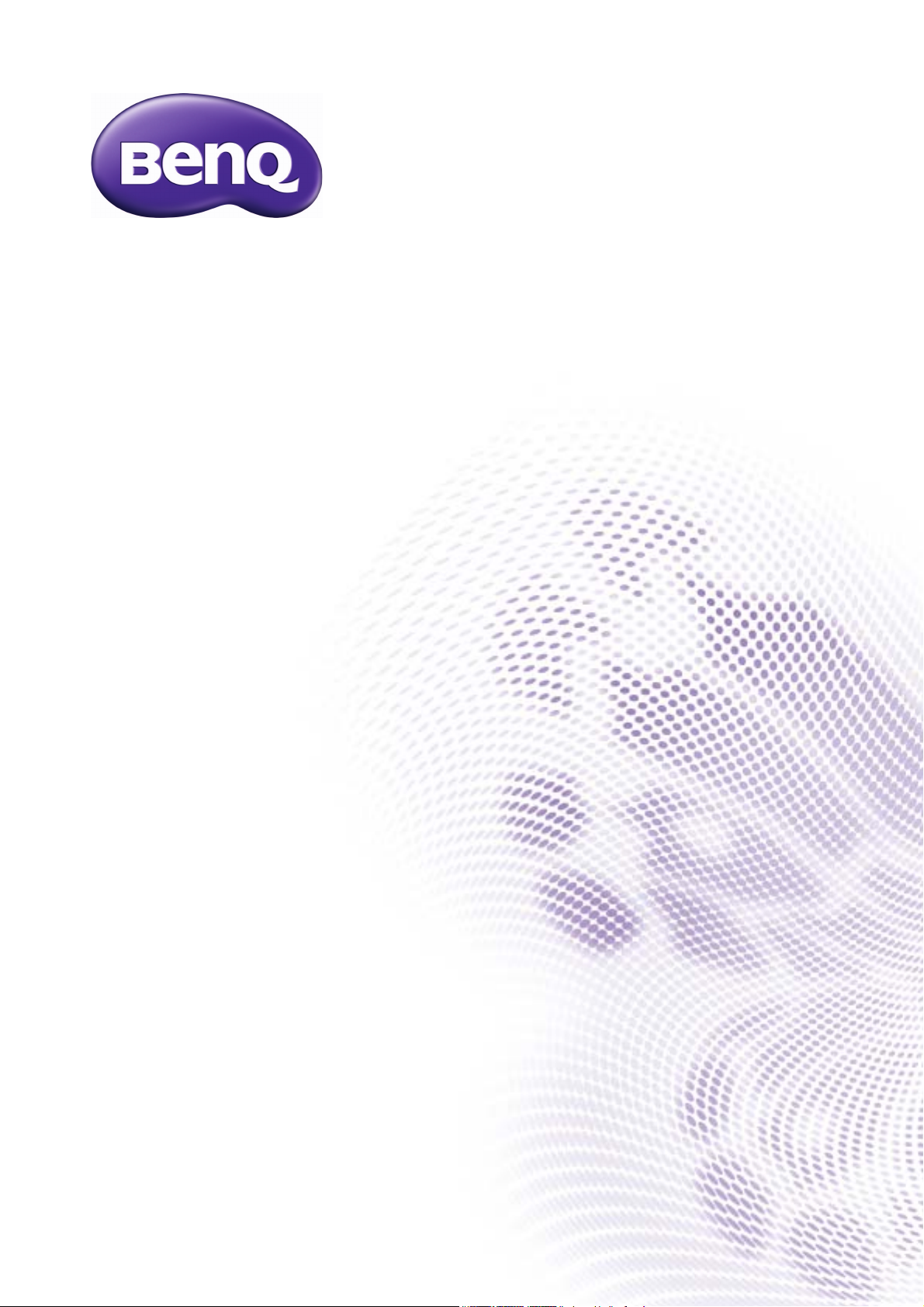
X12000H/HT9060
Digital projektor
Brukerhåndbok
V 1.00
Page 2
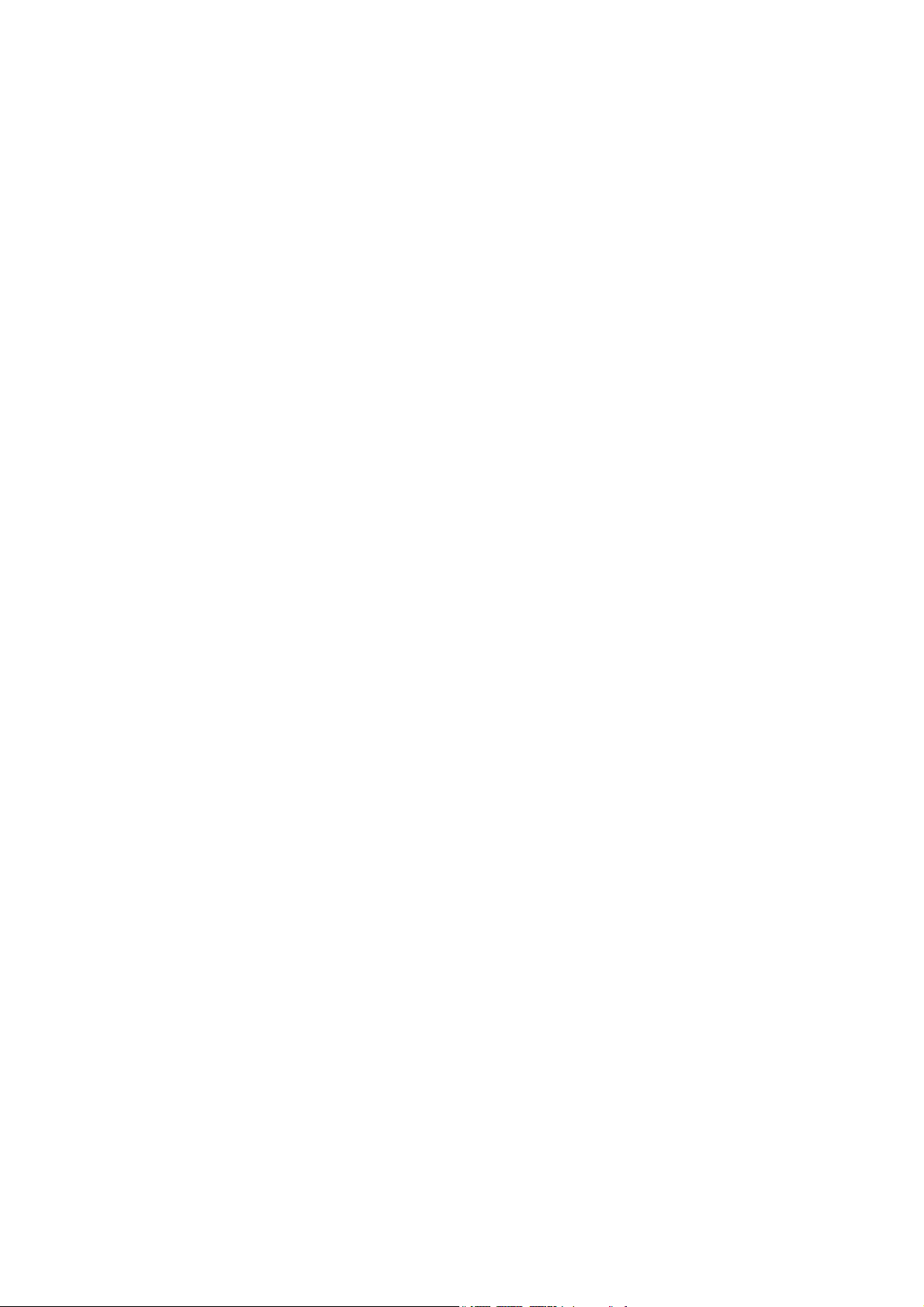
Garanti og informasjon om opphavsrett
Begrenset garanti
BenQ garanterer at dette produktet ikke har noen defekter i materiale og utførelse ved normal bruk og
oppbevaring.
Kjøpsbevis kreves ved garantikrav. Hvis dette produktet viser seg å være defekt i løpet av
garantiperioden, forplikter BenQ seg til å erstatte eventuelle defekte deler (arbeidskraft inkludert). For
å få garantiservice, ta umiddelbart kontakt med forhandleren du kjøpte produktet av om eventuelle feil.
Viktig: Garantien over skal annulleres hvis ikke kunden bruker produktet i henhold til BenQs skrevne
instruksjoner, spesielt den omkringliggende fuktigheten må være mellom 10% og 90%, temperatur
mellom 0°C og 35°C, høyde lavere enn 4920 fot, og unngå bruk av projektoren i støvete miljøer. Denne
garantien gir deg spesielle juridiske rettigheter, og du kan også ha andre rettigheter som kan variere fra
land til land.
For mer informasjon, vennligst besøk www.BenQ.com.
Copyright
Copyright 2018 by BenQ Corporation. Med enerett. Ingen deler av denne publikasjonen kan
reproduseres, transkriberes, lagres i et gjenhentingssystem eller oversettes til noe naturlig språk eller
datamaskinspråk, i noen form eller med noen metode, elektronisk, mekanisk, optisk, kjemisk, manuelt
eller på annen måte, uten skriftlig tillatelse på forhånd fra BenQ Corporation.
Fraskrivelse
BenQ Corporation fremsetter ingen krav eller garantier, verken uttrykte eller underforståtte, med
hensyn til innholdet i dette dokumentet og fraskriver seg konkret alle garantier, salgbarhet eller
egnethet for et bestemt formål. Videre, BenQ Corporation forbeholder seg retten til å revidere denne
publikasjonen og gjøre tidvise endringer i innholdet uten forpliktelse til å melde fra til noen.
*DLP, Digital Micromirror Device og DMD er varemerker fra Texas Instruments. Andre er
opphavsrettigheter fra deres respektive firmaer eller organisasjoner.
Patenter
Vennligst gå til http://patmarking.benq.com/ for detaljene om BenQ projektorpatentdekning.
2 Garanti og informasjon om opphavsrett
Page 3
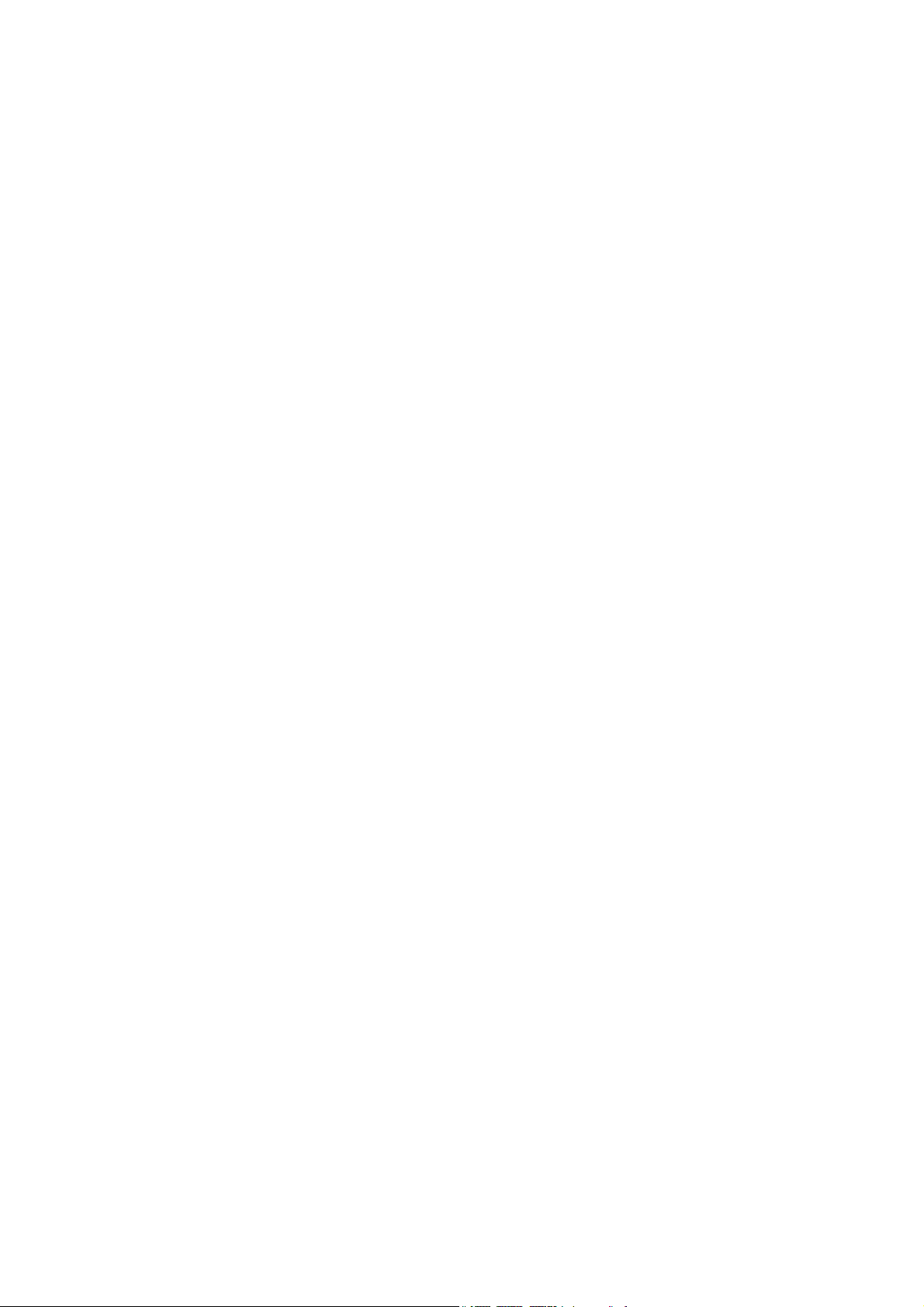
Innholdsfortegnelse
Garanti og informasjon om opphavsrett ............................................................................ 2
Viktige sikkerhetsinstruksjoner ........................................................................................... 4
Innledning .............................................................................................................................. 7
Forsendelsesinnhold .................................................................................................................................. 7
Projektoren vist utvendig ......................................................................................................................... 8
Kontroller og funksjoner .......................................................................................................................... 9
Plassering av projektoren .................................................................................................. 11
Velge en plassering ...................................................................................................................................11
Oppretthold en ønsket projisert bildestørrelse ............................................................................... 12
Montering av projektoren ...................................................................................................................... 13
Justere projektorposisjonen................................................................................................................... 14
Justering av det projiserte bildet........................................................................................................... 15
Tilkobling ............................................................................................................................. 16
Igangsetting ......................................................................................................................... 18
Starte opp projektoren ...........................................................................................................................18
Bruke menyene .........................................................................................................................................19
Sikre projektoren ..................................................................................................................................... 20
Bytte inngangssignal .................................................................................................................................21
Slå av projektoren .................................................................................................................................... 22
Menyoperasjon .................................................................................................................... 23
BILDE meny .............................................................................................................................................23
VIS meny ................................................................................................................................................... 28
INSTALLERING meny .......................................................................................................................29
SYSTEMOPPSETT: GRUNNLEGGENDE meny ..................................................................30
SYSTEMOPPSETT: AVANSERT meny .....................................................................................31
INFORMASJON meny ........................................................................................................................32
Vedlikehold .......................................................................................................................... 33
Ta vare på projektoren ...........................................................................................................................33
Informasjon om lampen .......................................................................................................................... 34
Feilsøking ............................................................................................................................. 36
Spesifikasjoner .................................................................................................................... 37
Projektorspesifikasjoner .........................................................................................................................37
Dimensjoner ..............................................................................................................................................37
Timingdiagram........................................................................................................................................... 38
3 Innholdsfortegnelse
Page 4
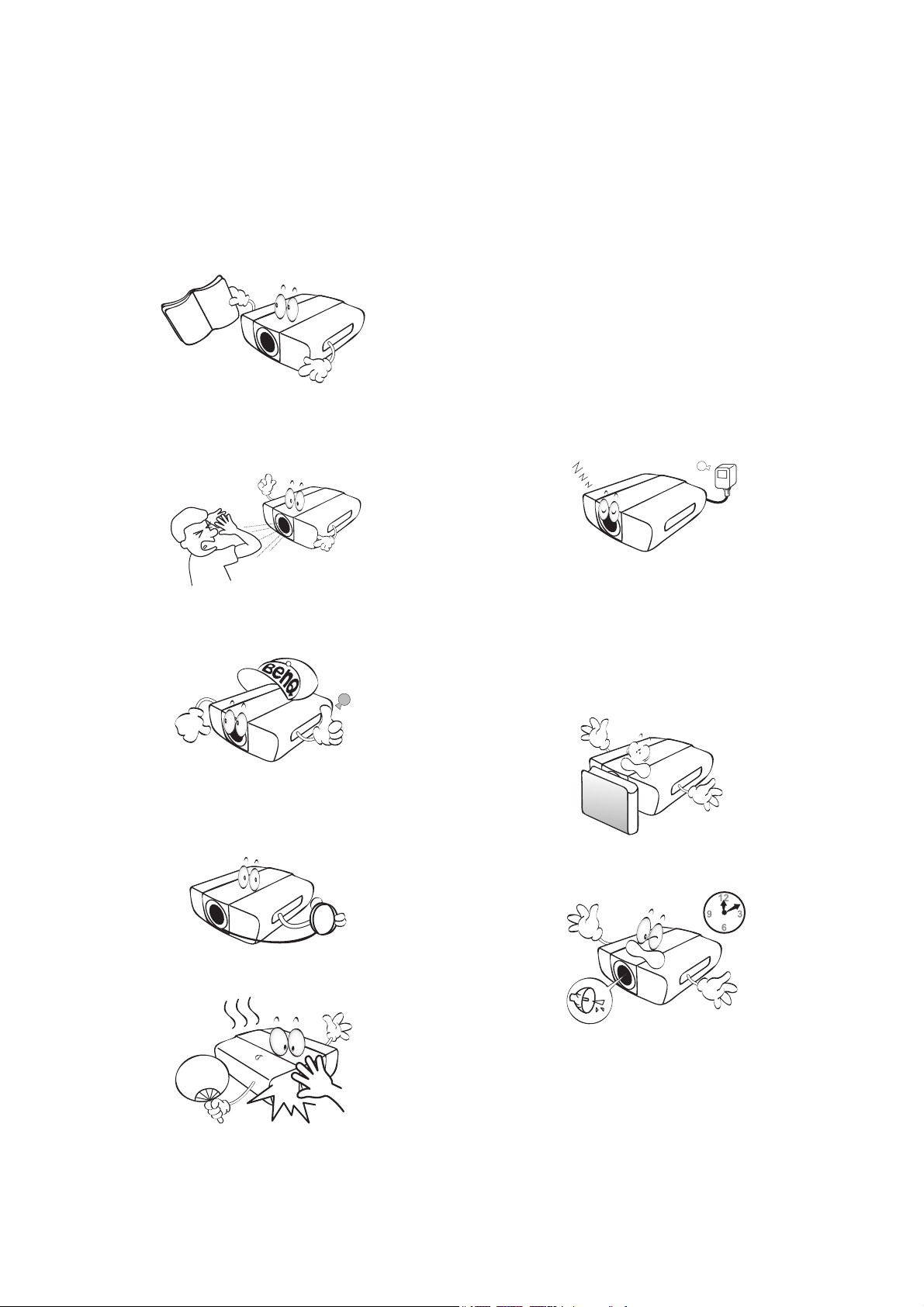
Viktige sikkerhetsinstruksjoner
Din projektor er designet og testet for å oppfylle de nyeste standardene for sikkerhet innen
informasjonsteknologiutstyr. Det er likevel viktig å følge instruksene for sikker håndtering som står i
manualen og på produktet.
1. Les håndboken før du bruker
projektoren. Ta vare på den til senere bruk.
2. Ikke se rett på projektorens linse når
den er i bruk. Den intense lysstrålen kan
skade øynene dine.
3. Vedlikehold og service skal utføres av
kvalifisert servicepersonale.
6. I enkelte land er IKKE linjespenningen stabil.
Denne projektoren er designet for trygg
bruk med en linjespenning på mellom 100 og
240 volt AC, men kan feile ved strømbrudd
eller hvis spenningsstøt ±10 volt opptrer.
I områder med variabel eller ustabil
hovedspenning anbefales det at du kobler
projektoren via en strømstabilisator,
overspenningsbeskytter, en UPS eller et
lignende produkt.
7. Ikke blokker linsen på projektoren med andre
gjenstander når projektoren er på siden dette
kan varme opp gjenstandene og deformere
eller forårsake brann. Hvis du vil slå av lampen
midlertidig, kan du bruke den tomme
funksjonen.
4. Åpne alltid linsens lukker (hvis noen)
eller fjern linsedekselet (hvis noen) når
lampen på projektoren er på.
5. Lampen blir ekstremt varm ved bruk.
8. Ikke bruk lamper som er utgått på dato.
4 Viktige sikkerhetsinstruksjoner
Page 5
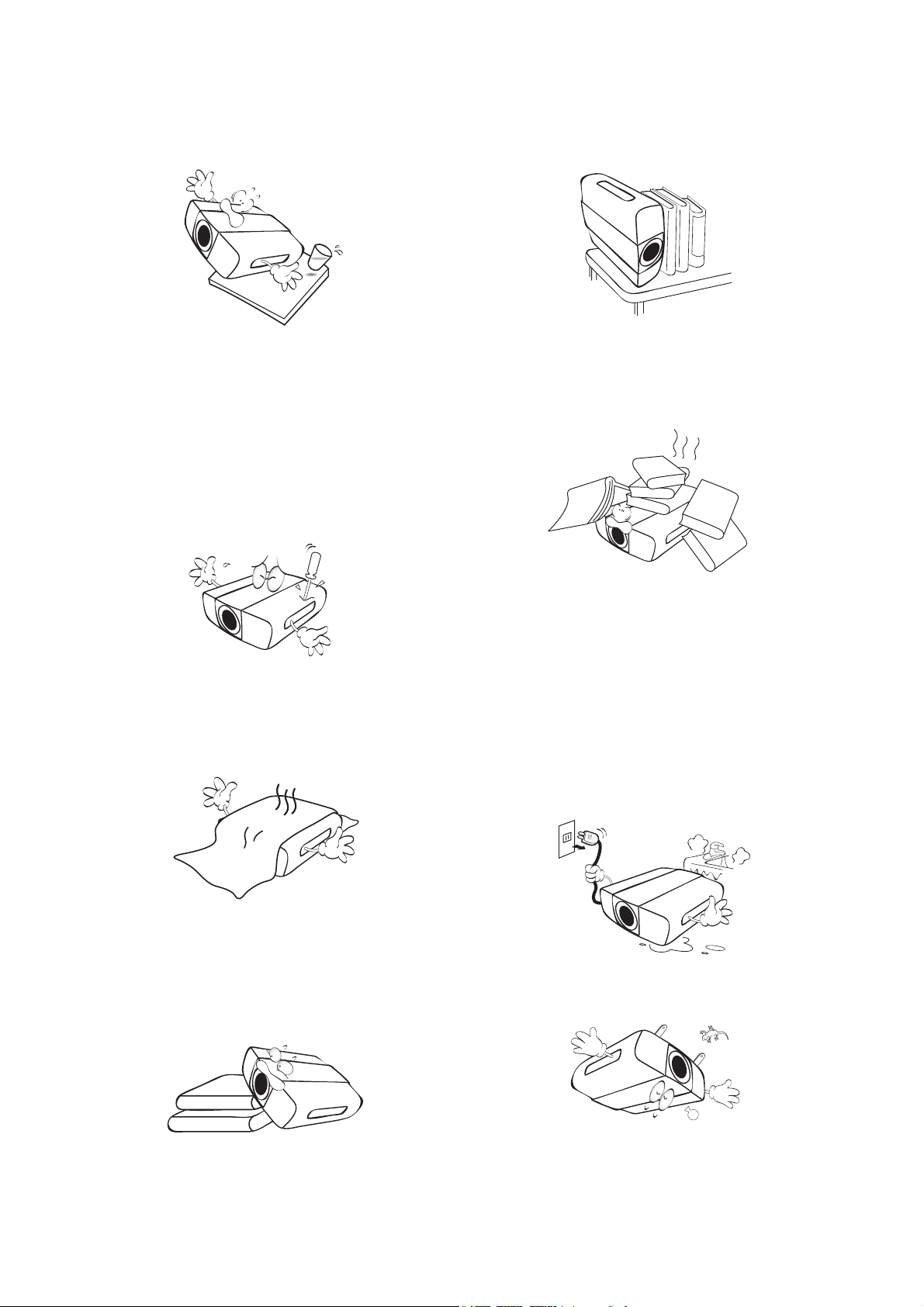
9. Ikke plasser dette produktet på en ustabil
vogn, stativ eller bord. Produktet kan falle, og
forårsake alvorlig skade.
13. Ikke sett projektoren på høykant. Hvis du gjør
det, kan det forårsake at den velter, med fare
for personskade eller skade på projektoren.
10. Ikke prøv å demontere denne projektoren.
Det er farlig mange volt på innsiden som kan
forårsake død hvis de kommer i kontakt med
noe levende.
Under ingen omstendigheter bør du løsne
eller demontere noen andre deksel. Service
må bare utføres av kvalifisert, profesjonelt
servicepersonell.
11. Ikke blokker noen ventilasjonsåpninger.
- Ikke plasser projektoren på et teppe, i sengen eller
noen andre myke overflater.
- Ikke dekk til projektoren med tøy eller andre artikler.
- Ikke plasser brennbare stoffer nær projektoren.
14. Unngå å trå på projektoren eller plassere noe
oppå den. I tillegg til mulig fysisk skade på
projektoren kan det føre til ulykker og mulig
personskade.
15. Når projektoren er på, kan du føle noe
oppvarmet luft eller lukt fra
ventilasjonsgrillen. Dette er et normalt
fenomen og bør ikke anses som en
produksjonsfeil.
16. Ikke plasser væsker nær eller på projektoren.
Væsker sølt i projektoren kan ødelegge den.
Hvis projektoren blir fuktig, kobler du den fra
strømforsyningens strømuttak og ringer
BenQ for å bestille service.
Hvis ventilasjonsåpningene er veldig blokkert,
kan overoppheting inne i projektoren før til
brann.
12. Plasser alltid projektoren på en slett,
horisontalt overflate ved bruk.
17. Dette produktet kan vise omvendte bilder for
takmontert installering.
18. Apparatet må jordes.
5 Viktige sikkerhetsinstruksjoner
Page 6
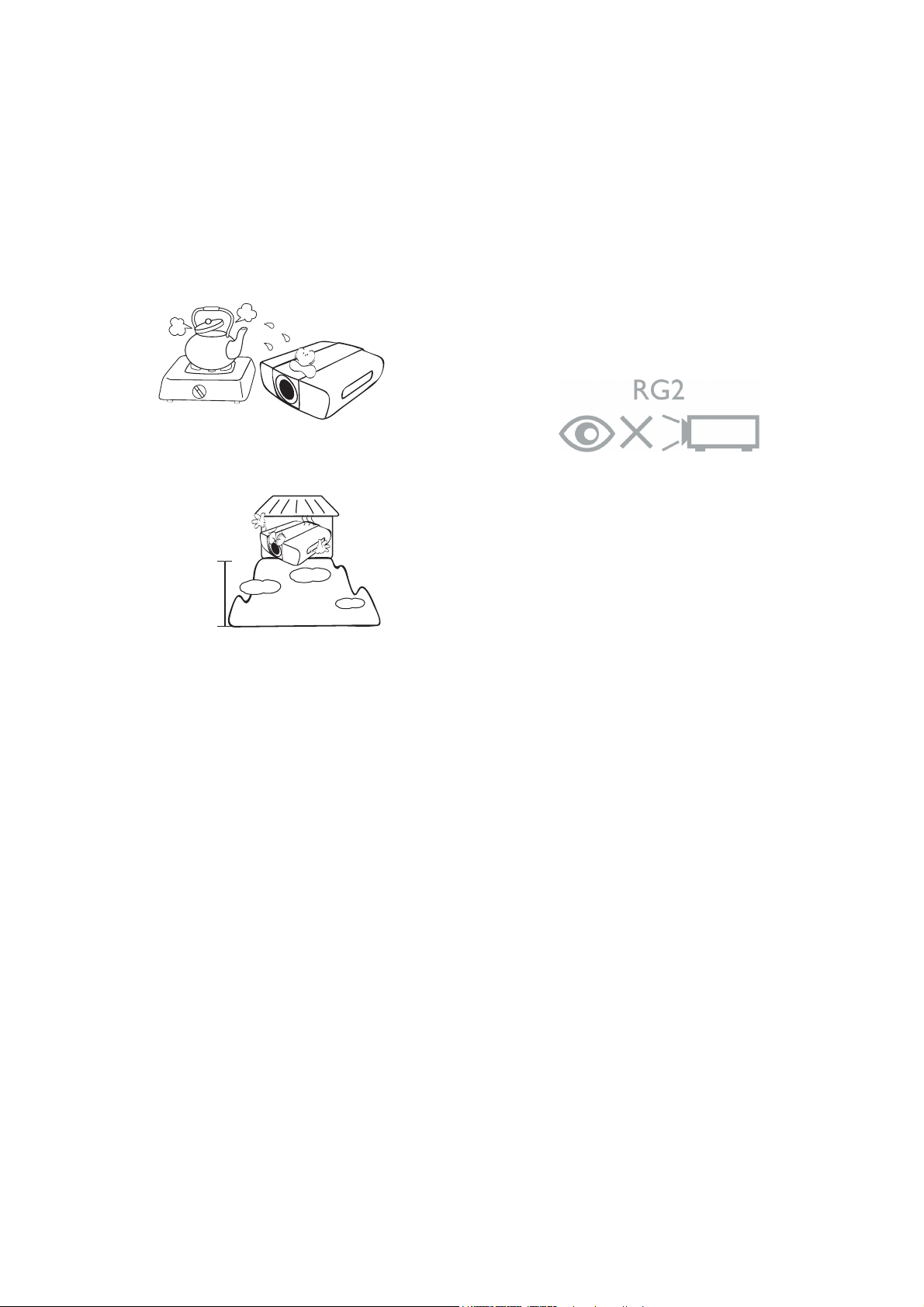
19. Unngå å plassere projektoren i noen av
3000 m
(10000 fot)
0 m
(0 fot)
følgende miljøer.
- Områder med dårlig eller begrenset ventilasjon. Ha
minst 50 cm klaring fra veggene og fri flyt av luft rundt
projektoren.
- Steder der temperaturen kan bli overdrevent høy,
som for eksempel inni en bil med vinduene igjen.
- Plasseringer der overdreven fuktighet, støv eller
sigarettrøyk kan forurense optiske komponenter,
forkorte projektorens levetid og gjøre bildet
mørkere.
- Steder nær brannalarmer.
- Steder der temperaturen er høyere enn 40°C / 104°F.
- Steder som er høyere enn 3000 m (10000 fot).
Risikogruppe 2
1. I henhold til klassifiseringen av den
fotobiologiske sikkerheten til lamper og
lampesystemer tilhører dette produktet
Risikogruppe 2, IEC 62471-5:2015.
2. Mulig skadelig optisk stråling fra dette
produktet.
3. Ikke stirr mot en lampe som er i bruk. Kan
være skadelig for øynene.
4. I likhet med enhver sterk lyskilde må du ikke
stirre direkte inn i strålen.
6 Viktige sikkerhetsinstruksjoner
Page 7
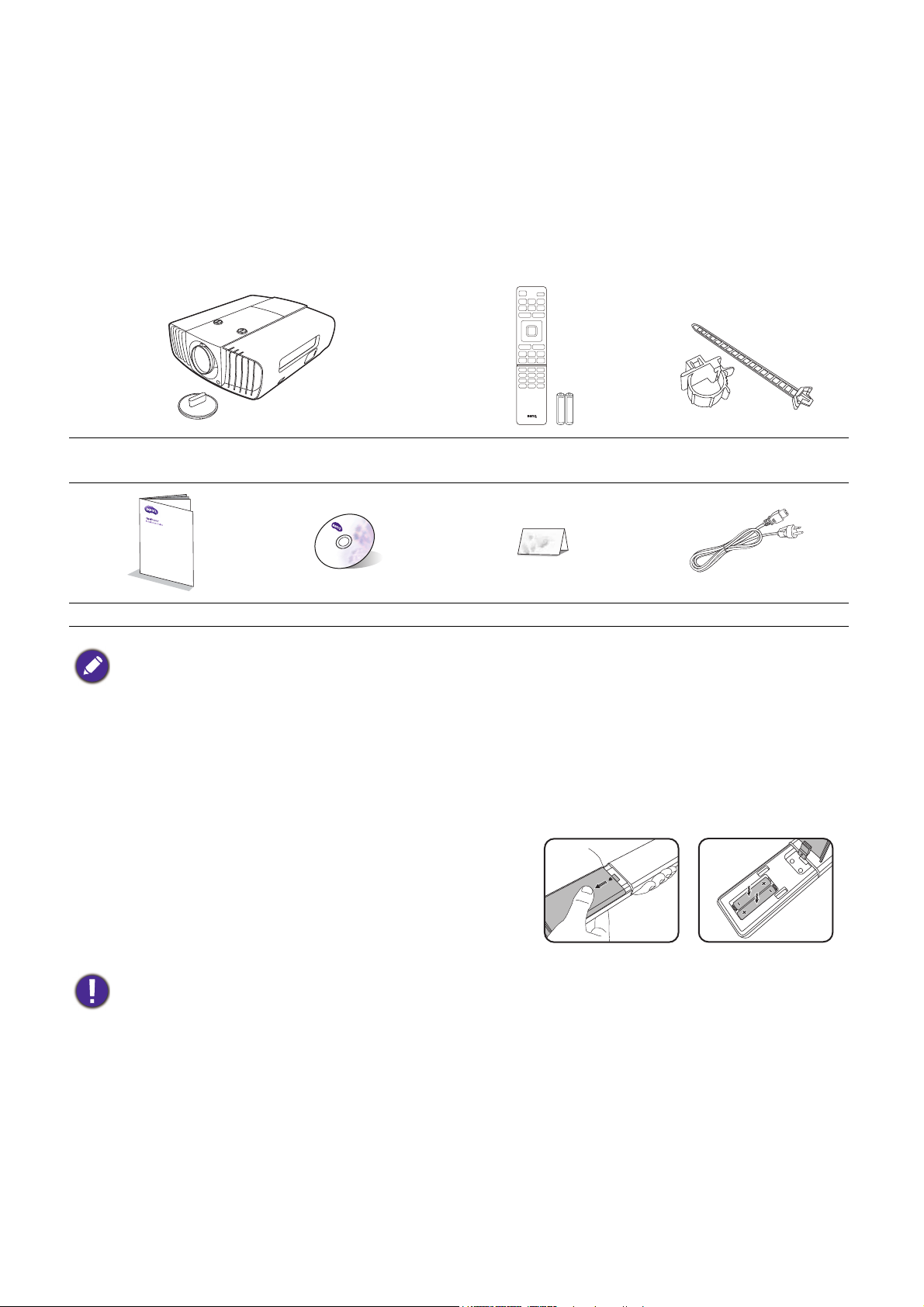
Innledning
Forsendelsesinnhold
Pakk forsiktig ut og forsikre deg om at du har alle delene som vist under. Hvis noen av delene mangler,
vennligst ta kontakt med utsalgsstedet.
Standardtilbehør
Projektor
Installeringsguide Brukerhåndbok CD Garantikort* Strømledning
• Tilbehøret vil være tilpasset ditt område, og kan avvike fra illustrasjonen.
• *Garantikortet følger kun med i enkelte områder. Vennligst kontakt forhandler for ytterligere informasjon.
Fjernkontroll med
batterier
Kabelfestesett x 3
Valgfritt tilbehør
1. Takmonteringssett
2. RS232-kabel
3. Anamorfisk linse
4. BenQ 3D-briller
Bytte av batterier i fjernkontrollen
1. Trykk ned og skyv av batteridekselet som vist.
2. Fjern de gamle batteriene (hvis aktuelt) og sett inn to
AAA-batterier. Pass på at den positive og den negative
enden posisjoneres riktig, som illustrert.
3. Skyv inn batteridekselet til det klikker på plass.
• Unngå å oppbevar fjernkontrollen og batteriene i ekstrem varme eller fuktige omgivelser som kjøkken, bad,
badstue, solarium eller i en lukket bil.
• Bytt ut med samme er tilsvarende type batterier anbefalt av batteriprodusenten.
• Avhending av de brukte batteriene i henhold til produsentens instruksjoner og lokal miljølovgivning i ditt område.
• Kast aldri batteriene i en flamme. Det er fare for eksplosjon.
• Hvis batteriene er døde eller du ikke skal bruke fjernkontrollen i en lang periode, fjern batteriene for å unngå
skade på fjernkontrollen fra mulig batterilekkasje.
7 Innledning
Page 8
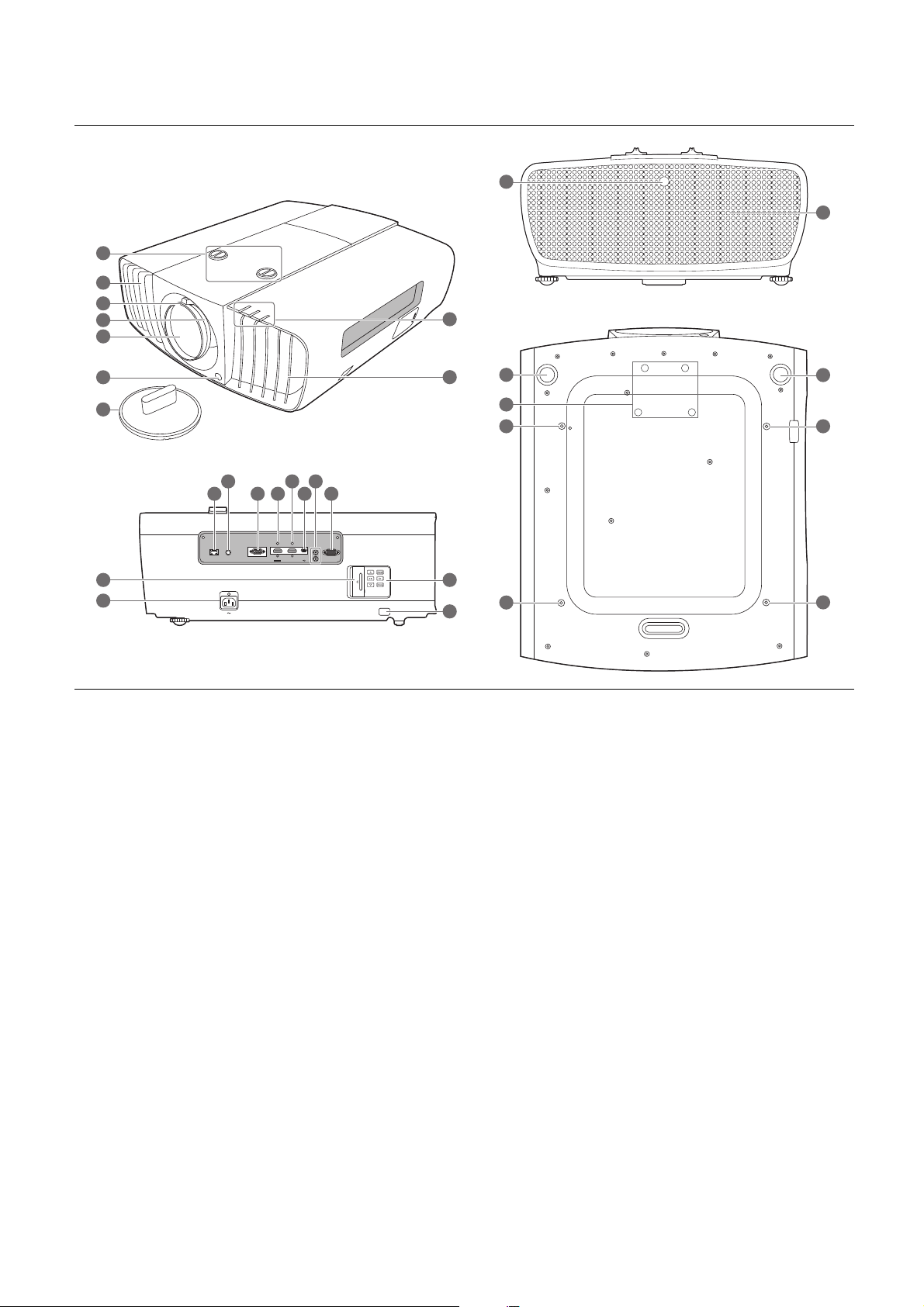
Projektoren vist utvendig
LAN
PC
-
RS232
12V
TRIGGHER
IR IN
1
2
H
DMI 2-USB MINIB
HDMI 1
HDCP 2.2
6
6
22
24
24
5
3
2
4
7
1
22
24
23
24
21
20
2
9
8
101112 1513
14
16
17
19
18
1. Knapper for justering av linseforskyvning
(VENSTRE/HØYRE, OPP/NED)
2. Luftekanal (utslipp av oppvarmet luft)
3. Fokusring
4. Zoomring
5. Projeksjonslinse
6. IR-sensor fjernkontroll
13. HDMI-inngangsport (versjon 2.0) og dens
kabelfestehull
14. HDMI-inngangsport (versjon 1.4a) og dens
kabelfestehull
15. USB mini-B port
16. 12 VDC-utgangsterminaler
Utløs eksterne enheter, for eksempel en
elektrisk skjerm eller lyskontroll.
7. Linsedeksel
8. POWER (Strømindikator-lys)/
TEMP (Temperaturadvarsel-lys)/
LIGHT (Lysindikatorlys)
(Se Indikatorer på side 35.)
9. Luftekanal (kjøleluftinntak)
10. RJ-45 LAN-inngangskontakt (10/100M)
11. IR-IN-kontakt
For bruk med en IR-forlengerkabel for å sikre
bedre signalmottak fra fjernkontrollen.
12. RGB (PC) signal inngangskontakt
8 Innledning
17. RS-232 kontrollport
18. Dør til eksternt kontrollpanel
19. AC-strømkontakt og dens kabelfestehull
20. Eksternt kontrollpanel
(Se Kontroller og funksjoner på side 9.)
21. Tyverisikringsstang
22. Regulerbar fot
23. Anamorfiske linsehull
24. Takmonteringshull
Page 9
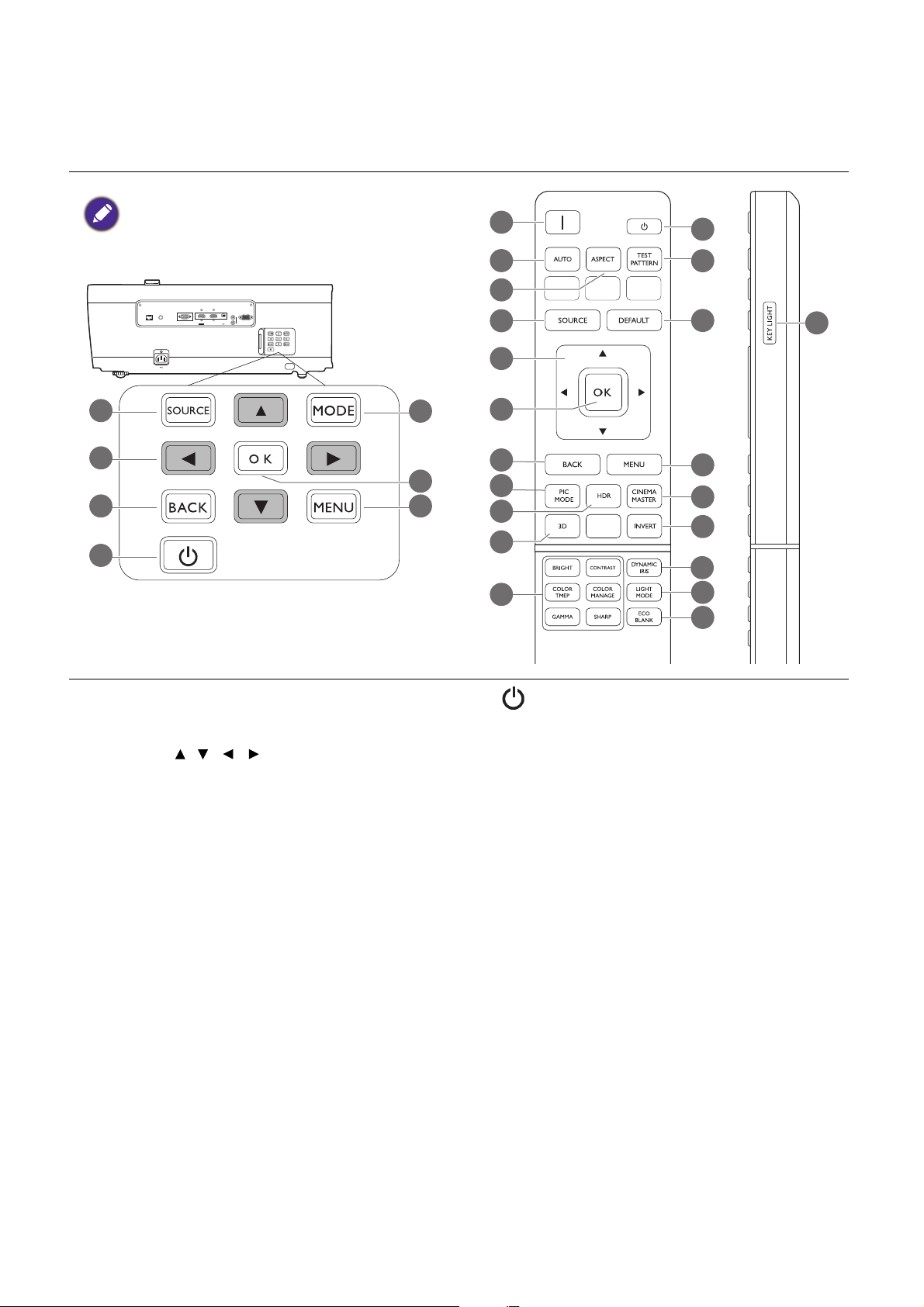
Kontroller og funksjoner
LAN
PC
-
RS232
12V
TRIGGHER
IR IN
1
2
HDMI 2-USB MINIB
HDMI 1
HDCP 2.2
6
4
3
7
2
1
5
Alle tastetrykkene som er beskrevet i dette
dokumentet, er tilgjengelige på fjernkontrollen
eller projektoren.
8
7
1
2
5
9
10
12
11
3
4
7
13
14
15
16
17
18
19
20
6
Projektor og fjernkontroll
1. SOURCE
Viser kildevalglinjen.
2. Piltaster ( , , , )
Når skjermvisningsmenyen (OSD) er aktivert,
brukes disse tastene som manøvreringstaster
for å velge de ønskede menyelementene og
gjøre endringer.
3. BACK
Går tilbake til tidligere OSD-meny, går ut og
lagrer menyinnstillingene.
4. MODE, PIC MODE
Velger en tilgjengelig bildeoppsettmodus.
5. OK
Bekrefter den valgte skjermvisningsmenyen
(OSD) menyelementet.
6. MENU
Slår på skjermvisningsmenyen (OSD).
7. I/ Strøm
Bytter projektoren mellom ventemodus og på.
8. AUTO
Fastslår automatisk de beste bildetidene for
det viste bildet.
9. ASPECT
Velger sideforholdet for visning.
10. HDR
Viser HDR-menyen.
11. 3D
Viser 3D-menyen.
12. Justeringstaster for bildekvalitet (BRIGHT,
CONTRAST, COLOR TEMP, COLOR
MANAGE, GAMMA, SHARP)
Viser innstillingsstreker for justeringer av de
aktuelle bildekvalitetsverdiene.
9 Innledning
Page 10
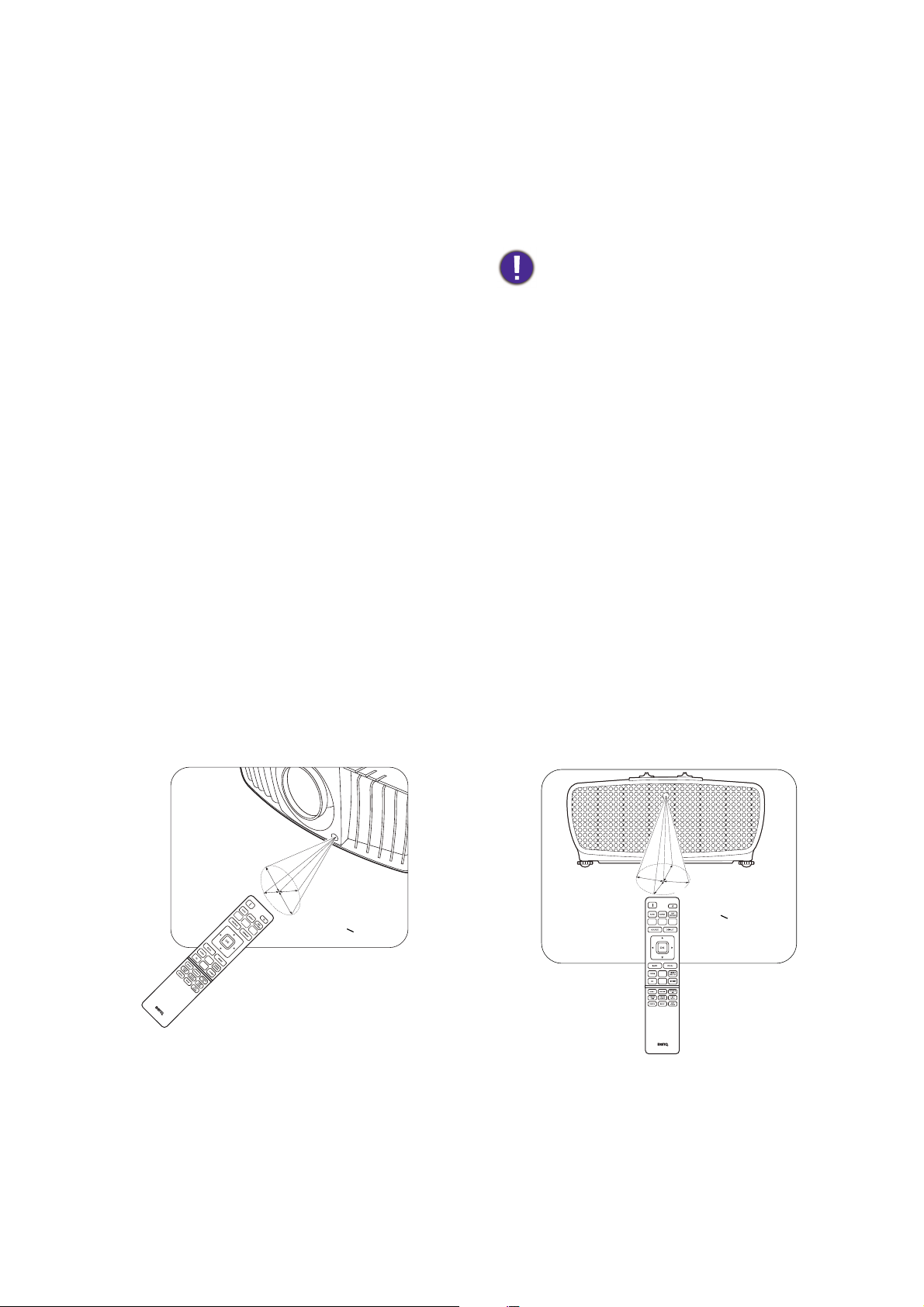
13. TEST PATTERN
O
m
t
r
e
n
t
.
+
3
0
º
O
m
t
r
e
n
t
.
+
3
0
º
18. LIGHT MODE
Viser testmønsteret.
14. DEFAULT
Tilbakestiller gjeldende funksjon til standard
fabrikkinnstilling.
15. CINEMAMASTER
Viser CinemaMaster-menyen.
Se CinemaMaster på side 27.
16. INVERT
Hvis 3D-bildet ditt er forvrengt, aktiverer du
denne funksjonen for å bytte mellom bildet for
venstre øye og bildet for høyre øye for å
oppnå en komfortabel 3D-opplevelse.
17. DYNAMIC IRIS
Nøkkelfunksjonen er ikke tilgjengelig med
denne modellen.
Fjernkontrollens rekkevidde
Velger en passende lampestrøm fra modiene
som tilbys.
19. ECO BLANK
Brukes for å skjule skjermbildet.
Ikke forhindre at projiseringslinsen projiserer,
ettersom dette kan føre til at et blokkerende
objektet blir oppvarmet eller deformert eller
kan til og med forårsake brann.
20. KEY LIGHT
Slår på fjernkontrollens baklys et par sekunder.
Hvis du vil beholde baklyset på, trykker du på
en annen tast mens baklyset er på. Trykk på
tasten igjen for å slå av baklyset.
Fjernkontrollen må holdes i en vinkel på 30 grader vinkelrett på projektorens IR-fjernkontrollsensor(er)
for å fungere optimalt. Avstanden mellom fjernkontrollen og sensoren(e) bør ikke være mer enn
8 meter (~ 26 fot).
Pass på at det ikke er noen hindringer mellom fjernkontrollen og IR-sensoren(e) på projektoren som
kan ødelegge den infrarøde strålen.
• Betjening av projektoren forfra • Betjening av projektoren fra baksiden
10 Innledning
Page 11
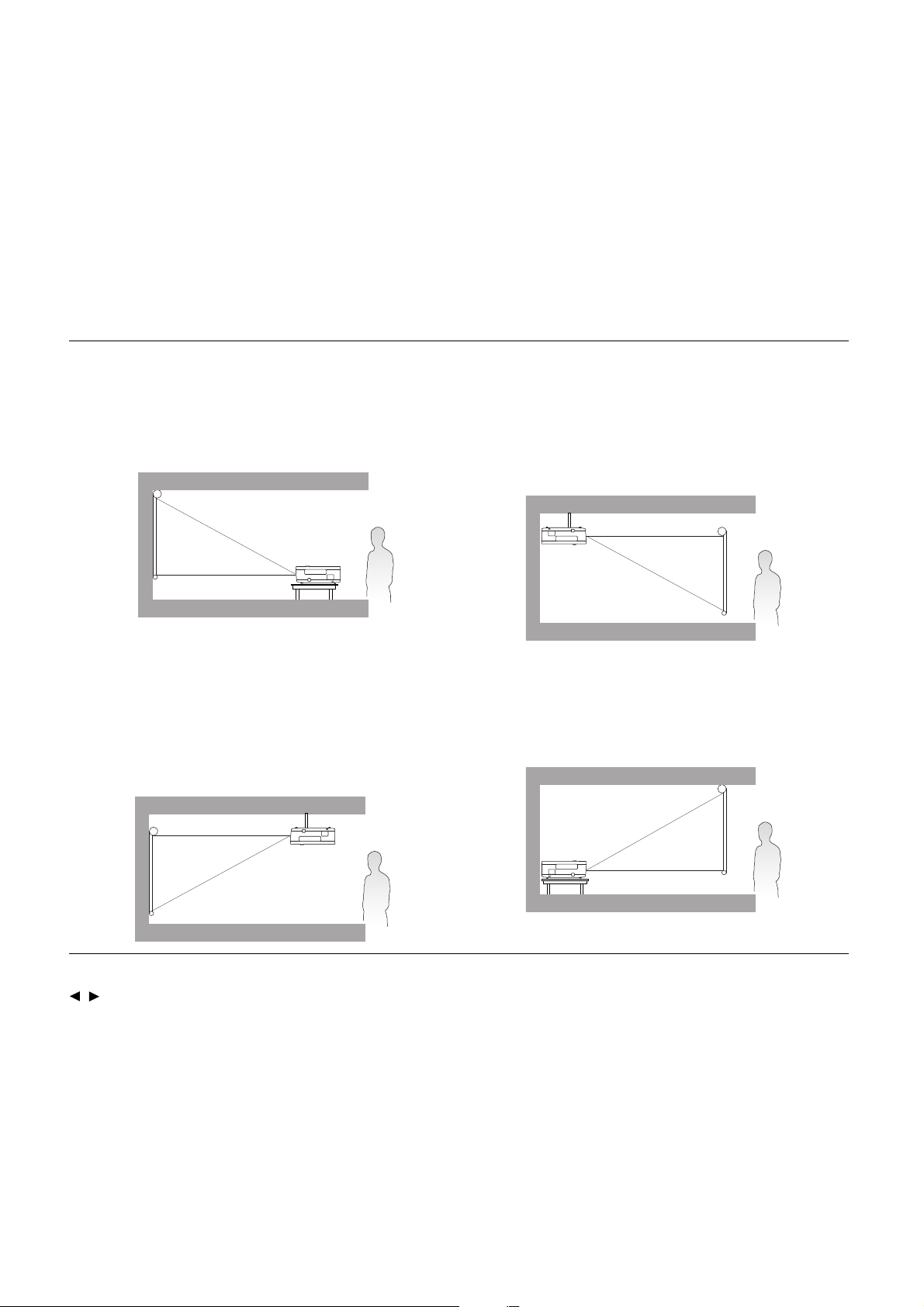
Plassering av projektoren
Velge en plassering
Før du velger plassering av projektoren, ta følgende faktorer med i beregningen:
• Størrelse og plassering av skjermen
• Plassering av strømuttak
• Plassering og avstand mellom projektoren og resten av utstyret
Du kan installere projektoren på følgende måter.
1. Front Bord
Velg denne plasseringen med projektoren plassert
på bordet foran skjermen. Dette er den vanligste
måten å plassere projektoren på for raskt oppsett
og portabilitet.
2. Front Tak
Velg denne plasseringen med projektoren
hengende opp-ned fra taket foran skjermen. Kjøp
takmonteringssettet for BenQ fra forhandleren for
å montere projektoren i taket.
3. Bakside Tak
Velg denne plasseringen med projektoren
hengende opp-ned fra taket bak skjermen. Merk at
en spesiell bakprojeksjonsskjerm og
takmonteringssettet for BenQ er nødvendig for
denne installeringsløsningen.
4. Bakside Bord
Velg denne plasseringen med projektoren plassert
på bordet bak skjermen. Merk at en spesiell
projektor bak er nødvendig.
Etter at du har slått på projektoren, går du til INSTALLERING > Projektorposisjon og trykker på
/ for å velge innstilling.
11 Plassering av projektoren
Page 12
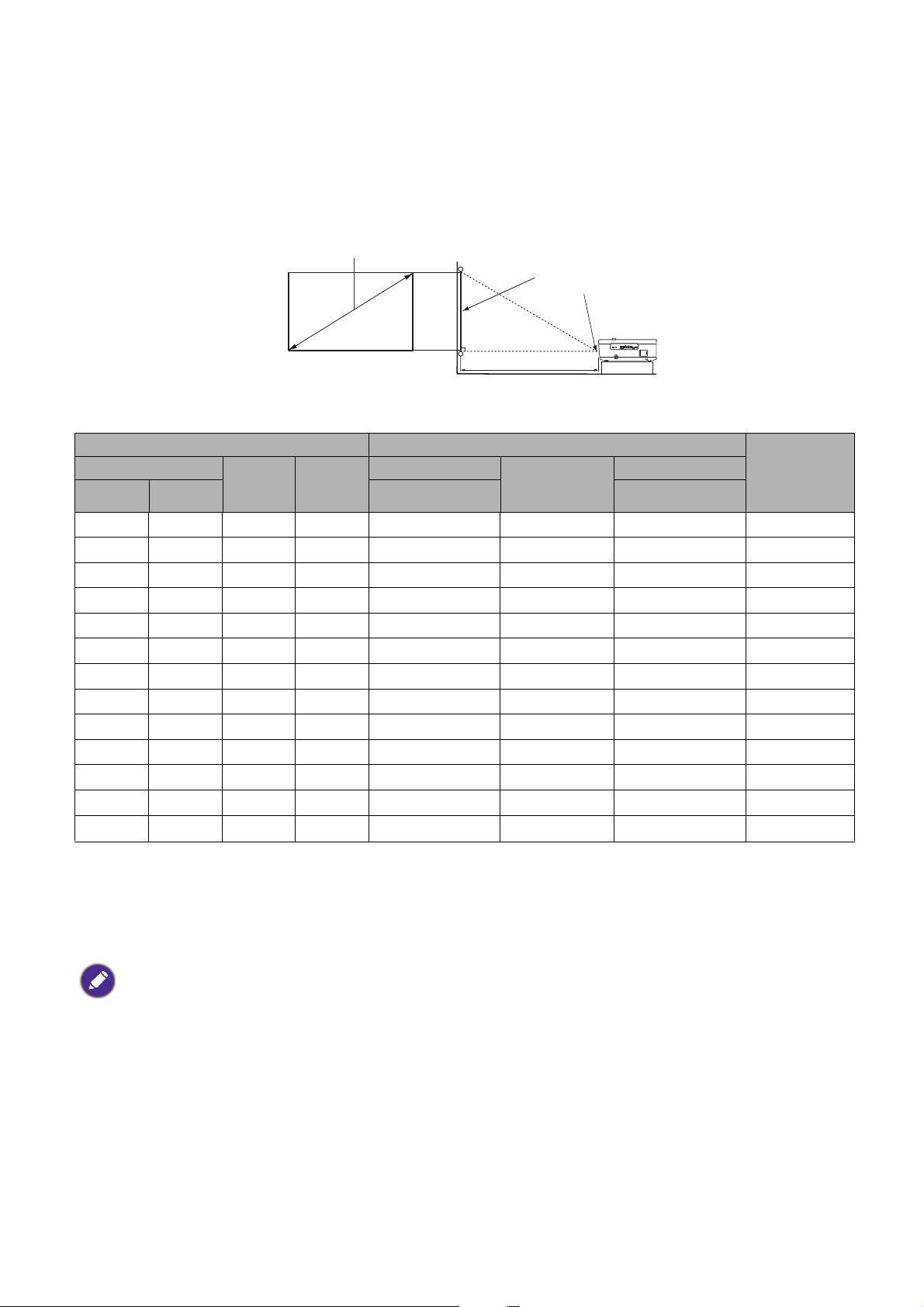
Oppretthold en ønsket projisert bildestørrelse
H
W
Projiseringsavstand
Linsens senter
Skjerm
16:9 skjermformat
Avstanden fra projektorlinsen til skjermen, zoominnstillingen og videoformatet er alle faktorer som
teller for den projiserte bildestørrelsen.
Projiseringsdimensjoner
12V
TRIGGHER
1
-
LAN
PC
IR IN
RS232
2
HDMI 1
HDMI 2-USB MINIB
HDCP 2.2
• Skjermsideforholdet er 16:9 og det projiserte bildet er i 16:9 format.
Skjermstørrelse Avstand fra skjermen (mm) Laveste/
Diagonal
To m m e mm (maks. zoom) (min. zoom)
H (mm) W (mm)
Min. lengde
Maks. lengde
Gjennomsnitt
80 2032 996 1771 2400 3000 3600 149
90 2286 1121 1992 2700 3375 4050 168
100 2540 1245 2214 3000 3750 4500 187
110 2794 1370 2435 3300 4125 4950 205
120 3048 1494 2657 3600 4500 5400 224
130 3302 1619 2878 3900 4875 5850 243
140 3556 1743 3099 4200 5250 6300 262
150 3810 1868 3321 4500 5625 6750 280
160 4064 1992 3542 4800 6000 7200 299
170 4318 2117 3763 5100 6375 7650 318
180 4572 2241 3985 5400 6750 8100 336
190 4826 2366 4206 5700 7125 8550 355
200 5080 2491 4428 6000 7500 9000 374
høyeste
linseposisjon
(mm)
For eksempel, hvis du bruker en 120-tommer skjerm, er den anbefalte projiseringsavstanden 4500 mm.
Hvis du målte projiseringsavstanden til å være 520 cm, er den nærmeste matchen i "Avstand fra
skjermen (mm)" -kolonnen 5250 mm. Ved å se på denne raden ser man da at en 140'' (omtrent 3,6 m)
skjerm kreves.
Alle målinger er omtrentlige og kan variere fra de reelle størrelsene.
BenQ anbefaler at hvis du har tenkt å installere projektoren permanent, bør du fysisk teste projiseringsstørrelsen og
-avstanden ved hjelp av den faktiske projektoren på stedet før du monterer den, for å ta høyde for denne
projektorens optiske kjennetegn. Dette vil bidra til å avgjøre den nøyaktige monteringsposisjonen slik at den best
passer installasjonslokasjonen.
12 Plassering av projektoren
Page 13

Montering av projektoren
Takmonteringsskrue: M6
(Maks L = 25 mm; Min L = 20 mm)
Enhet: mm
Hvis du skal montere projektoren selv, anbefaler vi deg på det sterkeste å bruke et passende BenQ
projektormonteringssett og at du forsikrer deg om at den er trygt og sikkert installert.
Hvis du ikke bruker projektormonteringssettet fra BenQ er det en sikkerhetsrisiko at projektoren kan
falle ned som følge av dårlig feste grunnet feil mål eller lengden på skruene.
Før du monterer projektoren
• Kjøp et BenQ projektormonteringssett fra samme sted som du kjøpte projektoren.
• BenQ anbefaler bruk av en sikkerhetskabel for å feste både bunnen av monteringsbraketten og
sikringsstangen til projektoren. Dette vil fungere som en ekstra hindring hvis projektoren skulle løsne
fra monteringsbraketten.
• Spør forhandleren om å installere projektoren for deg. Installering av projektoren på egenhånd kan
gjøre at den faller og resultere i skade.
• Foreta nødvendige forhåndsregler for å hindre at projektoren faller ned for eksempel ved et jordskjelv.
• Garantien dekker ikke produktskader som følge av montering av projektoren med et
projektormonteringssett som ikke er fra BenQ.
• Ta hensyn til temperaturen i omgivelsene der projektoren er montert i taket. Hvis det brukes
varmeovn, kan temperaturen rundt taket være høyere enn du tror.
• Les brukerhåndboken for monteringssettet om dreiemomentet. Stramming med dreiemomentet som
overskrider det anbefalte området kan føre til skade på projektoren og at den deretter faller ned.
• Pass på at strømuttaket er i en tilgjengelig høyde slik at du enkelt kan slå av projektoren.
Diagram for takmontert installering
372.8
547.8
530.8
553.39
337
290
275.79
564.49
13 Plassering av projektoren
Page 14

Justere projektorposisjonen
27%27%
1
LAN
PC
-
RS232
12V
TRIGGHER
IR IN
1
2
HDMI 2-USB MINIB
HDMI 1
HDCP 2.2
65%
65%
1
s
k
j
e
r
m
h
ø
yd
e
Forskyve projiseringslinsen
Linseforskyvningskontrollen tilbyr fleksibilitet for installering av projektoren. Den lar projektoren
plasseres forskjøvet fra midten av skjermen.
Linseforskyvningen uttrykkes som en prosentdel av det projiserte bildets høyde eller bredde. Du kan vri
knastene på projektoren for å forskyve projiseringslinsen i vilkårlig retning innenfor det tillatte området
avhengig av ønsket bildeposisjon.
Den horisontale posisjonen Den vertikale posisjonen
Projiseringsavstanden
Linseforskyvingsjustering vil ikke føre til redusert bildekvalitet.
14 Plassering av projektoren
Page 15

Justering av det projiserte bildet
Justering av projiseringsvinkelen
Hvis projektoren ikke er plassert på en flat overflate
eller skjermen og projektoren ikke står loddrett på
hverandre, blir det projiserte bildet trapesformet.
Du kan skru på den justerbare foten for å fininnstille
den horisontale vinkelen.
For å fjerne foten, skru den i motsatt retning.
Ikke se inn i linsen mens lampen er på. Det sterke lyset fra lampen kan skade øynene.
Autojustere bildet
I noen tilfeller må du forbedre bildekvaliteten. For å gjøre dette, trykk AUTO. Etter 3 sekunder vil den
innebygde intelligente auto-justeringsfunksjonen justere verdiene på frekvens og klokke for å gi best
mulig bildekvalitet.
Den nåværende kildeinformasjonen vil vises i hjørnet på skjermen i 3 sekunder.
Denne funksjonen er kun tilgjengelig når PC-signalet (analog RGB) er valgt.
Finjustering av bildestørrelse og klarhet
1. Juster det projiserte bildet til den størrelsen du
trenger ved å bruke zoom-ringen.
2. Gjør bildet skapere ved å rotere fokusringen.
15 Plassering av projektoren
Page 16

Tilkobling
LAN
PC
-
RS 232
12V
TRIGGHER
IR I N
1
2
HDMI 2-USB MINI B
HDMI 1
HDCP 2.2
3 4
1
2
Bærbar eller stasjonær datamaskin, A/V-enhet
VGA
HDMI
RJ-45-kabel
IR-forlenger
VGA-kabel
HDMI-kabel
1
234
Når man kobler en signalkilde til projektoren, husk å:
1. Slå av alt utstyr før man gjør tilkoblinger.
2. Brukt riktige signalkabler for hver kilde.
3. Sørg for at kablene er satt godt på plass.
• På tilkoblingene ovenfor kan enkelte kabler ikke være inkludert med projektoren (se Forsendelsesinnhold på
side 7). Disse er kommersielt tilgjengelige fra elektronikkbutikker.
• Tilkoblingsillustrasjonene er bare for referanseformål. Tilkoblingene på baksiden av projektoren kan variere for
hver projektormodell.
• Mange bærbare PCer slår ikke på deres eksterne video-porter ved tilkobling av en projektor. Vanligvis benyttes en
tastekombinasjon som FN + funksjonstast med et monitorsymbol for å slå eksternt bilde av/på. Trykk på FN og
den merkede funksjonstasten samtidig. Referer til din bærbare PCs dokumentasjon for å finne tastekombinasjonen
for din bærbare PC.
• Hvis det valgte video-bildet ikke blir vist etter at projektoren er slått på og den korrekte videokilden har blitt valgt,
sjekk at bilde-kilden er slått på og fungerer korrekt. Sjekk også at signalkablene har blitt tilkoblet korrekt.
Du trenger kun å koble projektoren til en bilde-kilde ved å bruke bare en av tilkoblingsmetodene, men
hver tilkoblingsmetode gir forskjellig bildekvalitet.
Te r m i n a l Bildekvalitet
HDMI 1 (versjon 2.0)
HDMI 2 (versjon 1.4a)
PC
Best
Bedre
Bra
16 Tilkobling
Page 17

Bruke kabelfestesettet
Kabelfeste
Kabelfestesperre
Kabelfestehode
3
4
5
Kabelfestesettet bidrar til å forhindre at en kabelplugg faller ut av tilkoblingsporten. Den inneholder
følgende deler.
Slik bruker du kabelfestesettet:
1. Plugg inn en kabel i riktig port på projektoren.
Sett inn kabelfestehodet i kabelfestehullet rett
over tilkoblingsporten. Merk at kabelfestet
ikke kan fjernes fra hullet så snart det er satt
inn.
1
2. Ta tak i kabelfestesperren. Åpne sperren
forsiktig for å omslutte kabelen som kobles til.
2
3. Sett inn enden av kabelfestet i
kabelfestesperren som vist.
4. Lukk kabelfestesperren ved å trykke på
knasten.
5. Flytt kabelfestesperren langs kabelfestet til
enden av kabelpluggen.
Kabelfesteinstalleringen er fullført.
17 Tilkobling
Page 18

Igangsetting
Starte opp projektoren
1. Plugg inn strømledningen. Slå på strømbryteren (hvor
montert). Strømindikatoren på projektoren lyser oransje
etter at strømmen er tilkoblet.
2. Trykk på på projektoren eller på fjernkontrollen
for å slå på projektoren. Strømindikatoren blinker grønt
og fortsetter siden å lyse grønt når projektoren er
påslått.
Oppstartsprosedyren tar ca. 30 sekunder. Senere i
oppstartsprosedyren blir en oppstartslogo vist.
(Hvis nødvendig) Roter fokuseringsringen for å justere bildeskarpheten.
3. Hvis dette er den første gangen du slår på projektoren blir oppstartsguiden vist for å guide deg
gjennom oppsett av projektoren. Hvis du allerede har gjort dette, hopper du over dette trinnet og
går videre til neste trinn.
• Bruk piltastene ( ///) på projektoren eller fjernkontrollen for å navigere gjennom
menyalternativene.
• Bruk OK for å bekrefte merket menyalternativ.
Trinn 1:
Vel g Projektorposisjon.
Hvis du vil ha mer informasjon om
projektorposisjon, se Velge en plassering.
Trinn 2:
Velg OSD-me nyens Språk.
Trinn 3:
Vel g Autokildesøk.
Vel g På hvis du ønsker at projektoren alltid skal
søke etter tilgjengelige signaler automatisk når
projektoren er påslått.
Du har nå fullført førstegangsoppsettet.
18 Igangsetting
Page 19

4. Hvis du blir spurt om et passord, trykk på piltastene for å oppgi et 6-sifret passord. Se Utnytte
BILDE
Bildemodus
Brukermodusadmin
Kontrast
Tone
Skarphet
Avansert
Tilbakestille gjeldende bildemodus
50
50
Avslutt
PC
Farge
Lysstyrke
2
3
1
5
6
50
50
5
4
1
4
2
5
3
6
passordfunksjonen på side 20.
5. Slå alt tilkoblet utstyr på.
6. Projektoren vil søke etter inngangssignaler. Gjeldende inngangssignal som søkes vises. Hvis
projektoren ikke finner et gyldig signal vises meldingen "Intet signal" inntil et gyldig signal er funnet.
Du kan også trykke på SOURCE for å velge foretrukket inngangssignal. Se Bytte inngangssignal på
side 21.
• Vennligst bruk kun originaltilbehør (f.eks. strømledning) for å unngå eventuelle farer som elektrisk sjokk og
brann.
• Skjermdumpene fra oppstartsguiden og er kun for referanse og kan skille seg fra den faktiske designen.
• Hvis frekvensen/oppløsningen på inngangssignalet overgår projektorens driftsområde, vises meldingen "Utenfor
rekkevidde" på en tom skjerm. Vennligst bytt til et inngangssignal som er kompatibelt med projektorens
oppløsning, eller sett inngangssignalet til en lavere innstilling. Se Timingdiagram på side 38.
• Hvis ikke noe signal er detektert etter 3 minutter vil projektoren automatisk gå i strømsparende modus.
Bruke menyene
Projektoren er utstyrt med OSD-menyer (On-Screen Display) for å foreta diverse justeringer og
innstillinger.
Nedenstående OSD-dumper er kun for referanse og kan skille seg fra den faktiske designen.
Nedenfor finner du en oversikt over OSD-menyen.
Ikon
hovedmeny
Gjeldende
inngangssignal
Hovedmeny Status
Trykk på BACK for
Undermeny
å gå til forrige side
eller avslutte.
For å åpne OSD-menyen, trykk på MENU på projektoren eller fjernkontrollen.
• Bruk piltastene ( / / / ) på projektoren eller fjernkontrollen for å navigere gjennom
menyalternativene.
• Benytt OK på projektoren eller fjernkontrollen for å bekrefte merket menyalternativ.
19 Igangsetting
Page 20

Sikre projektoren
SETT INN NYTT PASSORD
Tilbake
Feil ved passord
Vennligst prøv igjen.
Skriv ned minnekoden,
og kontakt BenQ
kundeservice.
Minnekode:
255 255 255 255
Husk passord
Avslutt
Med en sikkerhetslås med kabel
Projektoren må installeres på en sikker plass for å forhindre tyveri. I motsatt fall bør du kjøpe en
sikkerhetskabel for å feste projektoren. En sikringsstang er plassert på siden av projektoren. Se 21 på
side 8. Sett inn en sikkerhetskabel i åpningen på sikkerhetsstangen, og fest den til et fast punkt eller
tungt møblement.
Utnytte passordfunksjonen
Angi et passord
1. Gå til SYSTEMOPPSETT: AVANSERT > Passord. Trykk OK. Passord -siden vises.
2. Merk Endre passord og trykk OK.
3. De fire piltastene ( , ,, , ) representerer fire tall
(1, 2, 3, 4). For å sette ønsket passord, trykk på
piltastene for å angi et 6-sifferet passord.
4. Bekreft det nye passordet ved å angi det nye passord på
nytt.
Så snart passordet er angitt, returneres OSD-menyen til
Passord-siden.
5. For å aktivere Lås til oppstart-funksjonen, trykk /
for å markere Lås til oppstart og trykk / for å
velge På. Skriv inn passordet igjen.
• Sifrene som blir skrevet inn vil bli vist som stjerner på skjermen. Noter ned passordet og oppbevar det på en
sikker plass enten før eller med en gang etter passordet er angitt slik at det er tilgjengelig hvis du noen gang skulle
glemme det.
• Når et passord er spesifisert og strømlåsen er aktivert kan ikke projektoren blir brukt uten at riktig passord blir
oppgitt hver gang projektoren blir skrudd på.
Hvis du glemmer passordet
Hvis du skriver inn feil passord vil det vises en melding om feil
passord fulgt av Sett inn aktuelt passord -meldingen. Hvis
du absolutt ikke husker passordet kan du bruke tilbakestill
passord-rutinen. Se Gå inn i prosedyren for
passordgjenvinning på side 20.
Hvis du angir feil passord 5 ganger på rad vil projektoren
automatisk slå seg av for en kort tid.
Gå inn i prosedyren for passordgjenvinning
1. Trykk og hold OK i 3 sekunder. Projektoren vil vise et
kodet nummer på skjermen.
2. Skriv ned nummeret og skru av projektoren.
3. Be om hjelp fra ditt lokale BenQ-servicesenter for å
dekode nummeret. Du kan bli bedt om å vise kvittering
fra kjøpet som bevis på at du er eieren av projektoren.
20 Igangsetting
Page 21

Endret passordet
HDMI1
HDMI2
PC
Kilde
1. Gå til SYSTEMOPPSETT: AVANSERT > Passord > Endre passord.
2. Trykk OK. Meldingen "Sett inn aktuelt passord" vises.
3. Skriv inn det gamle passordet.
• Hvis passordet er riktig vises meldingen "Sett inn nytt passord".
• Hvis passordet ikke er riktig vil en feilmelding vises fulgt av meldingen "Sett inn aktuelt
passord". Trykk på BACK for å avbryte byttet eller for å prøve et annet passord.
4. Skriv inn nytt passord.
5. Bekreft det nye passordet ved å angi det nye passord på nytt.
Deaktivere passord-funksjonen
Hvis du vl deaktivere passordfunksjonen, går du til SYSTEMOPPSETT: AVANSERT > Passord >
Lås til oppstart og trykker på / for å velge Av. Meldingen "Sett inn aktuelt passord" vises.
Skriv inn gjeldende passord.
• Hvis passordet er riktig, returnerer OSD-menyen til Passord-siden. Du vil ikke trenger å angi
passord neste gang projektoren blir skrudd på.
• Hvis passordet ikke er riktig vil en feilmelding vises fulgt av meldingen "Sett inn aktuelt
passord". Trykk på BACK for å avbryte byttet eller for å prøve et annet passord.
Selv om passordfunksjonen er deaktivert, bør du ha det gamle passordet tilgjengelig i tilfelle du ønsker å aktivere
funksjonen igjen ved å oppgi det gamle passordet.
Bytte inngangssignal
Projektoren kan være koblet til flere enheter på samme tid. Derimot
kan den bare vise en full skjerm av gangen. Under oppstart vil
projektoren automatisk søke etter tilgjengelige signaler.
Sørg for at menyen SYSTEMOPPSETT: GRUNNLEGGENDE >
Autokildesøk er På hvis du ønsker at projektoren skal søke
automatisk etter signaler.
For å velge kilde:
1. Trykk på SOURCE. Et felt for valg av kilde vises.
2. Trykk på / inntil det ønskede signalet er valgt, og trykk på
OK.
Når kilden er valgt vises nåværende kildeinformasjon i hjørnet på skjermen i sekunder. Hvis det fins
flere tilkoblede enheter, gjenta steg 1-2 for å søke etter et annet signal.
• Lysstyrken på bildet fra projektoren vil endre seg når du bytter mellom forskjellige inndatakilder.
• For best bilderesultat bør du velge og bruke et kildesignal som tilsvarer projektorens oppløsning. Andre
oppløsninger vil bli skalert projektoren avhengig av "Skjermsideforholdformat"-innstillingen, noe som kan føre til
bildeforvrengning og tap av bildekvalitet. Se Sideforhold på side 29.
21 Igangsetting
Page 22

Slå av projektoren
1. Trykk på , så vil du motta en bekreftelsesmelding. Hvis
du ikke svarer innen et par sekunder, blir meldingen
borte.
2. Trykk på for annen gang.
3. Dra ut strømledningen fra vegguttaket.
22 Igangsetting
Page 23

Menyoperasjon
Vær oppmerksom på at skjermmenyene (OSD) varierer etter hvilket inngangssignal som er valgt og
etter projektormodell.
Menyalternativene er tilgjengelige når projektoren oppdager i alle fall ett inngangssignal. Hvis det ikke er
noe utstyr tilkoblet projektoren eller ingen inngangssignal blir detektert vil færre menyalternativ være
tilgjengelig.
BILDE meny
Projektoren har standardinnstillinger for flere forhåndsdefinerte bildemodi slik at du
kan velge en som passer din bruk og inngangssignal.
• Lys: Maksimerer lysstyrken til det viste bildet. Denne modusen er passelig for
miljøer der ekstra høy lysstyrke er påkrevd, for eksempel bruk av projektor i godt
opplyste rom.
• Vivid: Er marginalt lysere enn modusen Kino og passer for avspilling av filmer i
rom med begrenset mengde med omgivelseslys, for eksempel i stuen.
• Kino: Med godt balansert fargemetning og kontrast og lav lysstyrke passer denne
best for å nyte filmer i helt mørke omgivelser (f.eks. i en kommersiell kino).
Bildemodus
• Stillhet: Minimerer den akustiske støyen. Det egner seg for visning av filmer som
krever ultrastille miljøer slik at du ikke blir forstyrret av støyen fra projektoren.
Når denne modusen er angitt, vil følgende menyfunksjoner endres automatisk til
utpekte innstillinger og nedtonet.
• XPR: Av
• Lysmodus: Økonomisk
• Bruk 1/Bruk 2: Tilbakestiller innstillingene som er tilpasset basert på tilgjengelige
bildemodi i øyeblikket. Se Brukermodusadmin på side 24.
• 3D: Optimalisert for å hente frem 3D-effekter når du ser 3D-innhold.
Denne modusen er bare tilgjengelig når 3D-funksjonen er aktivert.
• HDR: Leverer effekter med høy dynamisk rekkevidde som tilbyr høyere
kontraster i lysstyrke og farge. Denne modusen er bare tilgjengelig når:
1. VIS > HDR er satt til Automatisk, og HDR-innhold blir oppdaget.
2. VIS > HDR-menyen er satt til HDR.
23 Menyoperasjon
Page 24

Det finnes to brukerdefinerbare moduser hvis gjeldende tilgjengelige bildemoduser
ikke egner seg for dine behov. Du kan bruke en av bildemodiene (med unntak av
Bruk 1/Bruk 2) som et utgangspunkt og tilpasse innstillingene.
• Last innstillinger fra
1. Gå til BILDE > Bildemodus.
2. Trykk / for å velge Bruk 1 eller Bruk 2.
3. Trykk på for å utheve Brukermodusadmin, og trykk på OK. Siden
Brukermodusadmin vises.
4. Velg Last innstillinger fra og trykk på OK.
5. Trykk på / for å velge en bildemodus som er nærmest dine behov.
6. Trykk på OK og BACK for å gå tilbake til menyen BILDE.
Brukermodusadmin
Lysstyrke
Kontrast
7. Trykk på for å velge undermenyelementene du vil endre, og juster verdiene
med / . Justeringene definerer den valgte brukermodusen.
• Brukermodusnavn
Velg å gi nytt navn til de tilpassede bildemodiene (Bruk 1 eller Bruk 2). Det nye
navnet kan bestå av opptil 9 tegn, medregnet engelske bokstaver (A-Z, a-z), sifre
(0-9) og mellomrom (_).
1. Gå til BILDE > Bildemodus.
2. Trykk / for å velge Bruk 1 eller Bruk 2.
3. Trykk på for å utheve Brukermodusadmin, og trykk på OK. Siden
Brukermodusadmin vises.
4. Trykk for å utheve Brukermodusnavn og trykk OK. Siden
Brukermodusnavn vises.
5. Bruk / / / for å velge ønskede tegn.
6. Når det er gjort, trykk OK og BACK for å gå ut.
Jo høyere verdi, jo lysere bilde. Juster denne kontrollen slik at de svarte områdene i
bildet blir like svarte og at detaljer i de mørke områdene er synlige.
Jo høyere verdi, jo skarpere kontrast. Bruk denne for å sette det høyeste
hvithetsnivået etter at du tidligere har justert Lysstyrkeinnstillingene for å passe
valgte inndata og visningsmiljø.
Farge
Lavere innstillinger gir mindre mettede farger. Hvis innstillingene er for høyre, vil
fargene i bildet bli overveldende og bildet urealistisk.
Tone Jo høyere verdi, jo grønnere blir bildet. Jo høyere verdi, jo rødere blir bildet.
Skarphet Jo høyere verdi, jo skarpere blir bildet.
24 Menyoperasjon
Page 25

Avansert
Høy lysstyrke
Lav kontrast
Lav lysstyrke
Høy kontrast
1,8
2,0 2,1 2,2 2,3 2,4 2,5 2,6 BenQ
• Gammavalg
Gamma refererer til forholdet mellom inndatakilden og bildets lyshet.
• 1,8/2,0/2,1/BenQ: Velg disse verdiene i henhold til preferansene dine.
• 2,2/2,3: Øker den gjennomsnittlige lysstyrken i bildet. Best for et lyst miljø,
møterom eller stue.
• 2,4/2,5: Best for å se filmer i et mørkt miljø.
• 2,6: Best for å se filmer som for det meste består av mørke scener.
• HDR-lysstyrke
Projektoren kan justere bildets lysstyrkenivå automatisk i henhold til inndatakilden.
Du kan også velge et lysstyrkenivå manuelt for å vise bedre bildekvalitet. Når
verdien er høyere, blir bildet lysere. Når verdien er lavere, blir bildet mørkere.
• Fargetemperatur
Det er mange forhåndsinnstilte fargetemperatur-innstillinger tilgjengelig. De
tilgjengelige innstillingene kan variere i forhold til signaltypen som er valgt.
• Normal: Opprettholder normale visninger av hvitt.
• Kjølig: Gjør at bilder vises hvite med en blåtone.
• Lampe nat.: Med lampens originale fargetemperatur og høyere lysstyrke.
Denne innstillingen er passelig for miljøer der ekstra høy lysstyrke er påkrevd,
for eksempel bruk av projektor i godt opplyste rom.
• Varm: Gjør at bilder vises hvite med en rødtone.
Du kan også angi en foretrukket fargetemperatur ved å justere følgende alternativer.
• R-økning/G-økning/B-økning: Juster kontrastnivåene til Rødt, Grønt og
Blått.
• R-forskyvning/G-forskyvning/B-forskyvning: Juster lysstyrkenivåene til
Rødt, Grønt og Blått.
25 Menyoperasjon
Page 26

Avansert
RØD
BLÅ
GRØNN
Gul
Cyan
Magenta
(fortsatt)
• Fargestyring
Fargestyring tilbyr seks sett (RGBCMY) farger som skal justeres. Når du velger hver
farge kan du individuelt justere dens rekkevidde og metning.
• Primærfarge: Velger en farge blant rødt, gult, grønt, cyan, blått eller
magenta.
• Nyanse: Økning i verdiintervallet vil også
omfatter farger som består av flere proporsjoner
av to tilstøtende farger. Vennligst henvis til
illustrasjonen for hvordan fargene relaterer til
hverandre.
For eksempel, hvis du velger Rød og setter
intervallet til 0, vil bare klar rød i det projiserte
bildet bli valgt. Økning av rekkevidden vil
inkludere rød tett opptil gul og rød tett opptil
magenta.
• Metning: Justering av verdiene til dine preferanser. Alle justeringer du gjør vil
synes på skjermen umiddelbart. For eksempel, hvis du velger Rød og setter
rekkevidden til 0 vil bare klar rød i det projiserte bildet bli påvirket.
• Gain: Justering av verdiene til dine preferanser. Kontrastnivået til
primærfargen du velger vil påvirkes. Alle justeringer du gjør vil synes på
skjermen umiddelbart.
Metning er mengden farge i videobildet. Lavere innstillinger gir mindre tilfredsstillende bilder; en
innstilling på "0" fjerner fargen totalt fra bildet. Hvis metningen er for høy, vil fargen bli overveldende
og unaturlig.
• Fargeskala
Fargeskala refererer til intervallet av farger som potensielt kan vises av en enhet.
Det finnes noen standarder for å definere forskjellige nivåer av fargestigninger for
skjermenheter, f.eks. CIE 1976, sRGB, Adobe RGB, NTSC, osv.
Med denne projektoren vil valg av Automatisk automatisk bruke den mest egnede
fargestigningen på bildekilden. Du kan også velge BT. 709, BT. 2020, eller
DCI-P3 avhengig av behovene dine.
26 Menyoperasjon
Page 27

Avansert
(fortsatt)
• CinemaMaster
• Color Enhancer: Lar deg finjustere metningen av farger med større
fleksibilitet. Den modulerer komplekse fargealgoritmer for å gjengi mettede
farger, fine overganger, mellomliggende nyanser og subtile pigmenter
problemfritt.
• Hudtone: Tilbyr en smart justering av nyanse bare for kalibrering av
personers hudfarge, ikke bare farger i bildet. Det forhindrer misfarging av
hudtoner pga. lyset fra projeksjonsstrålen, og gjengir hver hudtone i din
vakreste nyanse.
• Pixel Enhancer 24K: Det er en superoppløsningsteknologi som radikalt
forbedrer Full HD-innhold med hensyn til farger, kontrast og teksturer. Det er
også en detaljforbedringsteknologi som finpusser overflatedetaljer for å skape
livaktige bilder som formelig springer ut av skjermen. Brukere kan justere
skarphetsnivåer og detaljforbedring for optimal visning.
• DCTI/DLTI: Avanserte algoritmer forbedrer vesentlig farge- og lysutdata når
du genererer bilder med kontrasterende farger og lyse og mørke skalaer.
DCTI forbedrer fargevibrasjonene og oppnår dramatiske fargeoverganger
uten støyinterferens. DLTI reduserer støy fra luminans i hurtig variasjon for å
oppnå optimalisert lysstyrke og kontrast. Resultatet er bildekvalitet med
optimal bildedybde og fargeytelse.
Tilbakestille
gjeldende
bildemodus
• Støyreduksjon: Reduserer elektrisk bildestøy forårsaket av forskjellige
mediespillere.
• Lysmodus: Velger en passende lampestrøm fra modiene som tilbys. Se Øke
lampens varighet på side 34.
Returnerer alle justeringene du har gjort for valgt Bildemodus (medregnet
forhåndsinnstilte modi, Bruk 1, og Bruk 2) til fabrikkinnstillingene.
1. Trykk OK. Bekreftelsesmeldingen vises.
2. Bruk / for å velge Nullstill og trykk på OK. Gjeldende bildemodus
returnerer til fabrikkinnstillingene.
27 Menyoperasjon
Page 28

VIS meny
Bildeposisjon
Viser posisjonsjusteringssiden. Hvis du vil flytte det projiserte bildet, bruker du
retningspiltaster. Denne funksjonen er kun tilgjengelig når PC-signalet (analog RGB)
er valgt.
Overskanningsjust.
PC-innstilling
Skjuler den dårlige bildekvaliteten i de fire hjørnene.
Jo høyere verdi, jo større andel av bildet er skjult mens skjermen fortsatt er fylt og
geometrisk riktig. Innstilling på 0 betyr at bildet vises 100%.
• H. Størrelse: Justerer den horisontale bredden til skjermbildet.
• Fase: Justerer klokkefasen for å minske
bildeforvrengning.
• Automatisk: Justerer fasen og frekvensen
automatisk.
Disse funksjonene er bare tilgjengelige når PC-signalet er valgt.
• 3D
Valg av På aktiverer denne funksjonen. Denne projektoren støtter avspilling av
tredimensjonalt (3D)-innhold gjennom dine 3D-kompatible enheter og innhold,
f.eks. PlayStation-konsoller (med 3D spilldisker), 3D Blu-ray-spillere (med 3D
Blu-ray-plater), osv. Ta på deg BenQ 3D-brillene etter at du har koblet til
3D-enheter til din projektor og pass på at strømmen er på for å se 3D-innhold.
3D
Nå man ser 3D-innhold:
• Bildet kan se malplassert ut, men dette er ikke en feil på produktet.
• Ta passende pauser når man ser 3D-innhold.
• Slutt å se 3D-innhold hvis du føler deg utmattet eller ubehag.
• Hold en avstand fra skjermen på ca. tre ganger den effektive høyden av
skjermen.
• Barn og personer med oversensitivitet for lys, hjerteproblemer eller andre
eksisterende medisinske forhold bør avstå fra å se 3D-innhold.
• Bildet kan virke rødaktig, grønnaktig eller blålig uten at du har på deg
3D-briller. Men du vil ikke merke noe fargeavvik når du ser 3D-innhold med
3D-briller.
• 4K-kilden vil ikke vises.
• 3D-modus
Standardinnstillingen er Automatisk og projektoren velger automatisk passende
3D-format når den oppdager 3D-innhold. Hvis projektoren ikke oppdager
3D-formatet, velg manuelt en 3D-modus etter din preferanse.
Når denne funksjonen er aktivert:
• Lysstyrken på det viste bilde minskes.
• Bildemodus kan ikke bli justert.
28 Menyoperasjon
Page 29

• 3D-synk omvendt
15:9 bilde
4:3 bilde
16:9 bilde
4:3 bilde
16:9 bilde
16:9 bilde
Hvis 3D-bildet ditt er forvrengt, aktiverer du denne funksjonen for å bytte mellom
bildet for venstre øye og bildet for høyre øye for å oppnå en komfortabel
3D
3D-opplevelse.
(fortsatt)
• 3D-byttevarsel
Viser en melding under oppstart om projektoren for å minne deg om at det er
nødvendig å slå på 3D-funksjonen hvis du vil oppleve 3D-innhold.
Projektoren støtter HDR-bildebehandlingskilder. Den kan automatisk oppdage
kildens dynamiske rekkevidde, og optimalisere innstillingene for å reprodusere
HDR
innhold med et bredere dynamisk spekter. Imidlertid kan Bildemodus ikke
justeres etter at du har byttet til HDR. Hvis inndatakilden ikke er definert med
dynamisk rekkevidde, kan du også velge HDR10, HLG eller SDR for den manuelt.
INSTALLERING meny
Projektorposisjon
Testmønster
Sideforhold
Projektoren kan installeres i taket eller bak skjermen, med en eller flere speil. Se
Velge en plassering på side 11.
Juster bildestørrelse og fokus, og sjekk at det
projiserte bildet er fri for forvrengninger.
Det er flere muligheter for å stille inn bildets sideforhold avhengig av inndatakilden.
• Automatisk: Skalerer bildet proporsjonalt slik at det
passer til projektorens opprinnelige oppløsning i den
horisontale og vertikale bredden.
• Reell: Projiserer et bilde som dets opprinnelige
oppløsning og endrer størrelse slik at det får plass i
visningsområdet. For inndatasignaler med lavere
oppløsninger vil det projiserte bildet vises i opprinnelig
størrelse.
• 4:3: Skalerer bildet slik at det vises i senter av
skjermen med sideforhold 4:3.
• 16:9: Skalerer bildet slik at det vises i senter av
skjermen med sideforhold 16:9.
• 2,4:1: Skalerer bildet slik at det vises i senter av
skjermen med sideforhold 2,4:1.
29 Menyoperasjon
Page 30

Sideforhold
2,4:1 bilde
16:9 bilde
(fortsatt)
12V-utløser
• Anamorfisk 2,4:1: Strekker et bilde vertikalt for
å få plass til den anamorfiske linsen. Bildets naturlige
oppløsning beholdes i dets horisontale bredde,
mens oppløsningen endres i dets vertikale høyde til
1,32 ganger det opprinnelige bildet.
• Anamorfisk 16:9: Strekker et bilde horisontalt for
å få plass til den anamorfiske linsen. Bildets naturlige
oppløsning beholdes i dets vertikale høyde, mens
oppløsningen endres i dets horisontale bredde til
0,75 ganger det opprinnelige bildet.
Det finnes to 12 V-utløsere som virker uavhengig av hverandre avhengig av dine
behov for installasjonsscenarier. Tre valg er tilgjengelige:
• Av: Hvis dette er valgt, vil ikke projektoren sende ut det elektroniske signalet
når det slås på.
• Strøm: Projektoren vil sende ut et lavt til høyt elektronisk signal når det slås
på, et høyt til lavt signal når den slås av.
• Anamorfisk: Projektoren vil sende ut et lavt til høyt elektronisk signal ut når
sideforholdet byttes fra andre sideforhold til "Anamorfisk 2,4:1" eller
"Anamorfisk 16:9", et høyt til lavt signal ut når sideforholdinnstillingen
byttes fra "Anamorfisk 2,4:1" eller "Anamorfisk 16:9" til andre
sideforhold.
Vi anbefaler at du bruker Høydemodus når miljøet er mellom 1500 m – 3000 m
over havet, og omkringliggende temperatur er 0°C – 30°C.
Bruk under "Høydemodus" kan forårsake et høyere støynivå som følge av økt
viftehastighet for å forbedre nedkjølingen og ytelsen til hele systemet.
Hvis du bruker projektoren under andre ekstreme forhold, unntatt de som er
beskrevet ovenfor, kan den vise automatiske nedlukkingssymptomer som er
Høydemodus
designet for å beskytte projektoren fra overoppheting. Ved slike hendelser bør du
bytte til høydemodus for å løse disse symptomene. Uansett, dette er ikke for å si at
denne projektoren kan brukes under alle og alle tøffe eller ekstreme forhold.
Ikke bruk Høydemodus hvis høyden er mellom 0 m og 1500 m og høydetemperaturen er mellom
0°C og 35°C. Da vil projektoren bli kjølt for mye ned, hvis du står på denne modusen under slike
forhold.
SYSTEMOPPSETT: GRUNNLEGGENDE meny
Språk Angir språket for skjermmenyer (OSD).
Bakgrunn-
farge
Stiller bakgrunnsfargen for projektoren.
Oppstartskjerm
Auto av
30 Menyoperasjon
Lar deg velge hvilken logoskjerm som vises ved projektorens oppstart.
Lar projektoren slå seg av automatisk hvis ingen inndatasignaler er oppdaget i løpet
av en gitt tidsperiode for å forhindre unødvendig bruk av lampen.
Page 31

Direkte strøm påLar projektoren slå seg på automatisk når strømmen mates gjennom
Fra enhet
(for Strøm på-kobling)
Når den tilkoblede enheten slås på, vil også
projektoren aktiveres.
Fra projektor
(for Strøm av-kobling)
Når projektoren slås av, vil også den tilkoblede
enheten slås av.
strømledningen.
• Meny plassering: Aktiverer posisjonen for OSD-menyen (On-Screen Display).
Menyinnstillinger
• Meny vis tid: Angir hvor lenge OSD vil være aktiv etter ditt siste tastetrykk.
• Påminnelsesmelding: Slår påminnelsesmeldinger av eller på.
Navngir til den nåværende inndatakilde med ønsket navn.
Kildenavn
På siden Kildenavn bruker du / / / for å stille inn ønskede bokstaver for den
tilkoblede kildeenheten.
Når det er gjort, trykk OK for å lagre endringene.
Autokildesøk Lar projektoren automatisk søke etter signal.
SYSTEMOPPSETT: AVANSERT meny
• HDMI-intervall
Velger en egnet RGB-fargeområdet for å korrigere fargenøyaktigheten.
• Automatisk: Velger automatisk et egnet fargeområde for det innkommende
HDMI-signalet.
• Full: Utnytter det komplette RGB-området 0–255.
• Ikke alt: Utnytter det begrensede RGB-området 16–235.
• CEC
Når du kobler en HDMI CEC-kompatibel enhet til projektoren med en
HDMI-kabel, vil projektoren slås på automatisk når du slår på den HDMI
HDMI-innst.
CEC-kompatible enheten, mens projektoren slås av automatisk når du slår av den
HDMI CEC-kompatible enheten.
• Strøm på-kobling/Strøm av-kobling
Når du kobler en HDMI CEC-kompatibel enhet til projektoren ved hjelp av en
HDMI-kabel, kan du angi virkemåten for strøm av/på mellom enheten og
projektoren.
Passord Se Utnytte passordfunksjonen på side 20.
Med kontrolltastene på projektoren og fjernkontrollen låst kan du forhindre at
projektorinnstillingene endres ved en feil (av barn, for eksempel). Når Key Lock er
på, vil ingen betjeningstaster på projektoren opereres, med unntak av Strøm.
Hvis du vil frigjøre panelnøkkellåsen, trykker du på og holder (den høyre tasten)
Key Lock
på projektoren eller fjernkontrollen i 3 sekunder.
Hvis du slår av projektoren uten å deaktivere paneltastlåsen, vil projektoren fortsatt ha låst status
neste gang den slås på.
31 Menyoperasjon
Page 32

LED-indikator
Nettverksinnstillinger
Nullstill alle
innstillinger
ISF
Velges for å slå av LED-advarsellys. Dette er for å unngå en lysforstyrrelse når du
viser bilder i et mørkt rom.
• Kablet LAN: Se BenQ brukerhåndbok for nettverksprojektor.
• AMX-enhetsoppdagelse: Når denne funksjonen er På, kan projektoren
oppdages av AMX-kontrolleren.
• Nettverksstandby: Når denne funksjonen er På, kan projektoren tilby
nettverksfunksjonen mens den er i standbymodus.
• MAC-adresse: Viser denne projektorens MAC-adresse.
Tilbakestiller alle innstillinger til fabrikkens standardverdier.
Følgende innstillinger vil fortsatt være aktive: Bildemodus, Brukermodusadmin, Lysstyrke,
Kontrast, Farge, Tone, Skarphet, Avansert, Projektorposisjon, Kildenavn, Passord og
Kablet LAN.
ISF-kalibreringsmenyen er passordbeskyttet og bare tilgjengelig for autoriserte
ISF-kalibratorer. ISF (Imaging Science Foundation) har utviklet nøye designede
bransjestandarder for optimal videoytelse og har implementert et
opplæringsprogram for teknikere og montører for å oppnå en optimal bildekvalitet
fra BenQ-enheter for videofremvisning. Derfor anbefaler vi at oppsett og
kalibrering utføres av en ISF-sertifisert monteringstekniker.
Hvis du vil ha mer informasjon, gå til www.imagingscience.com eller kontakt forhandleren som du
kjøpte projektoren fra.
INFORMASJON meny
• Kilde: Viser nåværende signalkilde.
• Bildemodus: Viser den valgte modusen på menyen BILDE.
• HDR: Viser HDR-statusen.
• Oppløsning: Viser inngangssignalets naturlige oppløsning.
• Fargesystem: Viser inndatasystemformat.
Gjeldende
systemstatus
• Fargeskala: Viser Fargeskala-statusen.
• Lyskildebrukstid: Viser antall timer lampen har vært i bruk.
• 3D-format: Viser nåværende 3D-modus.
3D-format er kun tilgjengelig når 3D er aktivert.
• Fastvareversjon: Viser programvareversjonen til projektoren.
32 Menyoperasjon
Page 33

Vedlikehold
Ta v a re p å p r o j e k t o r e n
Rengjøring av linsen
Vask linsen når du ser skitt eller støv på overflaten. Vennligst pass på at projektoren er av og la den kjøle
seg helt ned før du rengjør linsen.
• Bruk en støvsuger for å fjerne støv.
• Hvis det er skitt eller flekker, bruk linsevaskepapir eller fukt en myk klut med linsevask og forsiktig
tørk av linsens overflate.
• Bruk aldri noen form for slipemiddel, alkalisk/syre rengjøringsmiddel, skurepulver eller flyktig
løsemiddel, som for eksempel alkohol, benzen, tynnere eller insektmiddel. Bruk av slike materialer
eller å opprettholde langvarig kontakt med gummi- eller vinylmaterialer kan føre til skade på
projektoren eller kabinettmaterialet.
Rengjøring av projektordekselet
Før du rengjør dekselet, slå projektoren av ved å bruke den riktig avslutningsprosedyren beskrevet i
Slå av projektoren på side 22 og ta ut strømledningen.
• For å fjerne skitt eller støv, tørk av dekselet med en myk, lofri klut.
• For å fjerne gjenstridig skitt eller flekker, fukt en myk klut med vann og et pH-nøytralt vaskemiddel.
Tørk så av dekselet.
Bruk aldri voks, alkohol, benzen, tynner eller andre kjemiske vaskemidler. Disse kan skade dekselet.
Oppbevaring av projektoren
Hvis du trenger å lagre projektoren over en lengre periode, vennligst følg instruksjonene under:
• Påse at temperaturen og fuktigheten i området den skal lagres er innenfor det anbefale området for
projektoren. Vennligst henvis til Spesifikasjoner på side 37 eller hør med din forhandler om området.
• Fjern den justerbare foten.
• Fjern batteriene i fjernkontrollen.
• Pakk projektoren inn i originalemballasjen eller tilsvarende.
Flytting av projektoren
Det er anbefalt at du flytter projektoren i originalemballasjen eller tilsvarende.
33 Vedlikehold
Page 34

Informasjon om lampen
Bli kjent med lampetimen
Når projektoren er i bruk, beregnes varigheten (i timer) av lampebruken automatisk av den innebygde
timeren. Metoden for beregning av tilsvarende lampetid er som følger:
Lampebrukstid = (timer brukt i modusen Normal) + (timer brukt i modusen Økonomisk) + (timer
brukt i modusen SmartEco)
Total (tilsvarende) lampetime = 1,0 x (timer brukt i modusen Normal) + 1,0 x (timer brukt i modusen
Økonomisk) + 1,0 x (timer brukt i modusen SmartEco)
Du kan få informasjon om lampetiden på INFORMASJON -menyen.
Øke lampens varighet
• Still inn Lysmodus
Gå til BILDE > Avansert > Lysmodus og trykk på / , eller trykk på LIGHT MODE på
fjernkontrollen for å velge en egnet lampestrømstyrke fra de tilgjengelige modiene.
Innstilling av projektoren i Økonomisk eller SmartEco-modus forlenger lampens varighet.
Lampemodus Beskrivelse
Normal Gir full lysstyrke i lampen
Økonomisk Minsker lysstyrken for å forlenge lampens levetid og minsker viftelyden
SmartEco Juster lampeeffekten automatisk avhengig av innholdets lysstyrkenivå
• Still inn Auto av
Denne funksjonen lar projektoren slå seg av automatisk hvis ingen inndatasignaler er oppdaget i løpet av
en gitt tidsperiode for å forhindre unødvendig bruk av lampen.
Hvis du vil angi Auto av, gå til SYSTEMOPPSETT: GRUNNLEGGENDE > Auto av og trykk på
/.
• Den tilsynelatende lysstyrken i projektorbildet vil variere avhengig av lysstyrkeforholdene, velg inndatasignal
kontrast/lysstyrke-innstillinger, og er direkte proporsjonal til projiseringsavstanden.
• Lampens lysstyrke vil minske over tid og kan variere innenfor spesifikasjonene til lampeprodusentene. Dette er
normal og forventet oppførsel.
34 Vedlikehold
Page 35

Indikatorer
Lys
Status og beskrivelse
Strømhendelser
Ventemodus
Starter opp
Normal drift
Normal nedkjøling
Last ned
Tilbakestilling av skalerer mislykket (bare videoprojektor)
Innbrenning PÅ
Innbrenning AV
Lampehendelser
Lampe 1-feil i normal drift
Lampen lyser ikke
Termiske hendelser
Vifte 1-feil (den aktuelle viftehastigheten er ±25% utenfor
ønsket hastighet)
Vifte 2-feil (den aktuelle viftehastigheten er ±25% utenfor
ønsket hastighet)
Vifte 3-feil (den aktuelle viftehastigheten er ±25% utenfor
ønsket hastighet)
Vifte 4-feil (den aktuelle viftehastigheten er ±25% utenfor
ønsket hastighet)
Vifte 5-feil (den aktuelle viftehastigheten er ±26% utenfor
ønsket hastighet)
Vifte 6-feil (den aktuelle viftehastigheten er ±27% utenfor
ønsket hastighet)
Vifte 7-feil (den aktuelle viftehastigheten er ±28% utenfor
ønsket hastighet)
Vifte 8-feil (den aktuelle viftehastigheten er ±29% utenfor
ønsket hastighet)
Temperatur 1 feil (over temperaturgrensen)
Temperatur 2 feil (over temperaturgrensen)
: Av
: Oransje på : Grønn på : Rød på
: Oransje blinker : Grønn blinker : Rød blinker
35 Vedlikehold
Page 36

Feilsøking
Projektoren slår seg ikke på.
Årsak Løsning
Koble strømledningen til strømuttaket på projektoren, og
Det er ikke strøm fra strømledningen.
Forsøker å skru projektoren på igjen under
nedkjølingsprosessen.
Ikke noe bilde
Årsak Løsning
Videokilden er ikke slått på eller koblet til riktig.
Projektoren er ikke riktig tilkoblet
inndatasignalenheten.
Inndatasignalet har ikke blitt riktig valgt. Velg riktig inndatasignal med SOURCE -tasten.
Linsedekselet er fortsatt lukket. Åpne linsedekselet.
koble strømledningen til stikkontakten. Hvis strømuttaket
har en bryter, pass på at denne er slått på.
Vent til nedkjølingsprosessen er ferdig.
Slå videokilden på og sjekk at signalkabelen er riktig koblet
til.
Sjekk tilkoblingen.
Uskarpt bilde
Årsak Løsning
Projektorlinsen er ikke riktig fokusert. Juster fokuset til linsen med fokusringen.
Projektoren og skjermen er ikke justert riktig.
Linsedekselet er fortsatt lukket. Åpne linsedekselet.
Fjernkontrollen virker ikke.
Årsak Løsning
Batteriene er tomme for strøm. Bytt begge batteriene med nye.
Det er en hindring mellom fjernkontrollen og
projektoren.
Du er for langt unna projektoren. Stå maks 8 meter (26 fot) fra projektoren.
Passordet er feil.
Årsak Løsning
Du husker ikke passordet. Se Gå inn i prosedyren for passordgjenvinning på side 20.
Juster den projiserte vinkelen, retningen og høyden på
projektoren hvis nødvendig.
Fjern hindringen.
36 Feilsøking
Page 37

Spesifikasjoner
470,7
564,7 224,9
Enhet: mm
Projektorspesifikasjoner
Alle spesifikasjoner kan endres uten forvarsel.
Optisk
Oppløsning
3840 x 2160 med XPR
2716 x 1528 uten XPR
Vis system
1-CHIP DMD
Linse
F = 2,05 til 2,37, f = 20,54 til 30,31 mm
Tydelig fokusområde
2,85
–
5,4 m @ bred,
4,28
–8,1 m
Lampe
HLD-LED
@ Tele
Elektrisk
Strømtilførsel
AC100–240 V, 5,0 A, 50–60 Hz (automatisk)
Strømforbruk
550 W (maks); < 0,5 W (vente)
Mekanisk
Vekt
18,5 Kg (40,8 lbs)
Utgangsterminaler
12 V-utløser x 2 (0,5 A strømforsyning)
Kontroll
RS-232 seriell kontroll
9 pin x 1
IR-mottaker x 2
Inngangsterminaler
PC-inngang
RGB-inngang
D-Sub 15-pin (feminin) x 1
Videosignalinngang
Digital
HDMI (1.4a, HDCP 1.1) x 1;
HDMI (2.0, HDCP 2.2) x 1
USB-port (mini-B) x 1
Miljømessige krav
Drift temperatur
0°C–40°C på havnivå
Lagringstemperatur
-20°C–60°C på havnivå
Relativ fuktighet under drift/lagring
10%–90% (uten kondensering)
Drift høyde
0–1499 m ved 0°C–35°C
1500–3000 m ved 0°C–30°C (med
høy Høydemodus på)
Dimensjoner
470,7 mm (B) x 224,9 mm (H) x 564,7 mm (D)
37 Spesifikasjoner
Page 38

Timingdiagram
Støttet timing for PC-inndata
Oppløsning Modus
720 x 400 720 x 400_70 70,087 31,469 28,3221
VGA_60 59,940 31,469 25,175
640 x 480
800 x 600
1024 x 768
1152 x 864 1152 x 864_75 75,00 67,500 108,000
1024 x 576 BenQ NB Timing 60,0 35,820 46,966
1024 x 600 BenQ NB Timing 64,995 41,467 51,419
1280 x 720 1280 x 720_60 60 45,000 74,250
1280 x 768 1280 x 768_60 59,870 47,776 79,5
1280 x 800
1280 x 1024
1280 x 960
1360 x 768 1360 x 768_60 60,015 47,712 85,500
1440 x 900 WXGA+_60 59,887 55,935 106,500
1400 x 1050 SXGA+_60 59,978 65,317 121,750
1600 x 1200 UXGA 60,000 75,000 162,000
1680 x 1050 1680 x 1050_60 59,954 65,290 146,250
640 x 480@67 Hz MAC13 66,667 35,000 30,240
832 x 624@75 Hz MAC16 74,546 49,722 57,280
1024 x 768@75 Hz MAC19 74,93 60,241 80,000
1152 x 870@75 Hz MAC21 75,06 68,68 100,00
VGA_72 72,809 37,861 31,500
VGA_75 75,000 37,500 31,500
VGA_85 85,008 43,269 36,000
SVGA_60 60,317 37,879 40,000
SVGA_72 72,188 48,077 50,000
SVGA_75 75,000 46,875 49,500
SVGA_85 85,061 53,674 56,250
SVGA_120
(Reduce Blanking)
XGA_60 60,004 48,363 65,000
XGA_70 70,069 56,476 75,000
XGA_75 75,029 60,023 78,750
XGA_85 84,997 68,667 94,500
XGA_120
(Reduce Blanking)
WXGA_60 59,810 49,702 83,500
WXGA_75 74,934 62,795 106,500
WXGA_85 84,880 71,554 122,500
WXGA_120
(Reduce Blanking)
SXGA_60 60,020 63,981 108,000
SXGA_75 75,025 79,976 135,000
SXGA_85 85,024 91,146 157,500
1280 x 960_60 60,000 60,000 108
1280 x 960_85 85,002 85,938 148,500
Ver tik al
frekvens (Hz)
119,854 77,425 83,000
119,989 97,551 115,500
119,909 101,563 146,25
Horisontal
frekvens (kHz)
Klokke (MHz)
Tidssynkroniseringene som vises ovenfor støttes kanskje ikke på grunn av begrensninger av EDID-fil og
VGA-grafikkort. Det er mulig at noen tidssynkroniseringer ikke kan velges.
38 Spesifikasjoner
Page 39

Støttet tidssynkronisering for HDMI (HDCP)-inngang
• PC-tidssynkroniseringer
3D-felts
over-under
sekvensiell
Oppløsning Modus
VGA_60 59,940 31,469 25,175 v v
640 x 480
720 x 400 720 x 400_70 70,087 31,469 28,3221
800 x 600
1024 x 768
1152 x 864 1152 x 864_75 75,00 67,500 108,000
1024 x 576
1024 x 600
1280 x 720 1280 x 720_60 60 45,000 74,250 v v
1280 x 768
1280 x 800
1280 x 1024
1280 x 960
1360 x 768 1360 x 768_60 60,015 47,712 85,500 v v
1440 x 900
1400 x 1050 SXGA+_60 59,978 65,317 121,750 v v
1680 x 1050
640 x 480@67 Hz MAC13 66,667 35,000 30,240
832 x 624@75 Hz MAC16 74,546 49,722 57,280
1024 x 768@75 Hz MAC19 75,020 60,241 80,000
1152 x 870@75 Hz MAC21 75,06 68,68 100,00
1920 x 1080@
60 Hz
1920 x 1200@
60 Hz
3840 x 2160
3840 x 2160
VGA_72 72,809 37,861 31,500
VGA_75 75,000 37,500 31,500
VGA_85 85,008 43,269 36,000
SVGA_60 60,317 37,879 40,000 v v
SVGA_72 72,188 48,077 50,000
SVGA_75 75,000 46,875 49,500
SVGA_85 85,061 53,674 56,250
SVGA_120
(Reduce Blanking)
XGA_60 60,004 48,363 65,000 v v
XGA_70 70,069 56,476 75,000
XGA_75 75,029 60,023 78,750
XGA_85 84,997 68,667 94,500
XGA_120
(Reduce Blanking)
BenQ Notebook
Timing
BenQ Notebook
Timing
1280 x 768_60 59,870 47,776 79,5 v v
WXGA_60 59,810 49,702 83,500 v v
WXGA_75 74,934 62,795 106,500
WXGA_85 84,880 71,554 122,500
WXGA_120
(Reduce Blanking)
SXGA_60 60,020 63,981 108,000 v v
SXGA_75 75,025 79,976 135,000
1280 x 960_60 60,000 60,000 108 v v
1280 x 960_85 85,002 85,938 148,500
WXGA+_60 59,887 55,935 106,500 v v
1680 x 1050_60 59,954 65,290 146,250 v v
1920 x 1080_60 60 67,5 148,5 v v
1920 x 1200_60
(Reduce Blanking)
3840 x 2160_30
For 4K2K-modell
3840 x 2160_60
For 4K2K-modell
(Bare støtte for
HDMI 2.0)
Oppdaterings-
frekvens (Hz)
119,854 77,425 83,000 v
119,989 97,551 115,500 v
60,00 35,820 46,996
64,995 41,467 51,419
119,909 101,563 146,25
59,95 74,038 154 v v
30 67,5 297
60 135 594
H-frekvens
(kHz)
Klokke (MHz)
3D
side-ved-side
3D
39 Spesifikasjoner
Page 40

Tidssynkroniseringene som vises ovenfor støttes kanskje ikke på grunn av begrensninger av EDID-fil og
VGA-grafikkort. Det er mulig at noen tidssynkroniseringer ikke kan velges.
• Videotidssynkronisering
3D-rammepa-
Tidssynkronise-
ring
480i 720 (1440) x 480 15,73 59,94 27
480p 720 x 480 31,47 59,94 27
576i 720 (1440) x 576 15,63 50 27
576p 720 x 576 31,25 50 27
720/50p 1280 x 720 37,5 50 74,25 v v v
720/60p 1280 x 720 45,00 60 74,25 v v v
1080/24P 1920 x 1080 27 24 74,25 v v
1080/25P 1920 x 1080 28,13 25 74,25
1080/30P 1920 x 1080 33,75 30 74,25
1080/50i 1920 x 1080 28,13 50 74,25 v
1080/60i 1920 x 1080 33,75 60 74,25 v
1080/50P 1920 x 1080 56,25 50 148,5 v v
1080/60P 1920 x 1080 67,5 60 148,5 v v
2160/24P
2160/25P
2160/30P
2160/50P
2160/60P
Oppløsning
3840 x 2160 (bare
støtte for HDMI 2.0)
3840 x 2160 (bare
støtte for HDMI 2.0)
3840 x 2160 (bare
støtte for HDMI 2.0)
3840 x 2160 (bare
støtte for HDMI 2.0)
3840 x 2160 (bare
støtte for HDMI 2.0)
Horisontal
frekvens (KHz)
54 24 297
56,25 25 297
67,5 30 297
112,5 50 594
135 60 594
Ver tik al
frekvens (Hz)
Punktklokke-
frekvens (MHz)
kking
over-under
3D
side-ved-side
3D
40 Spesifikasjoner
